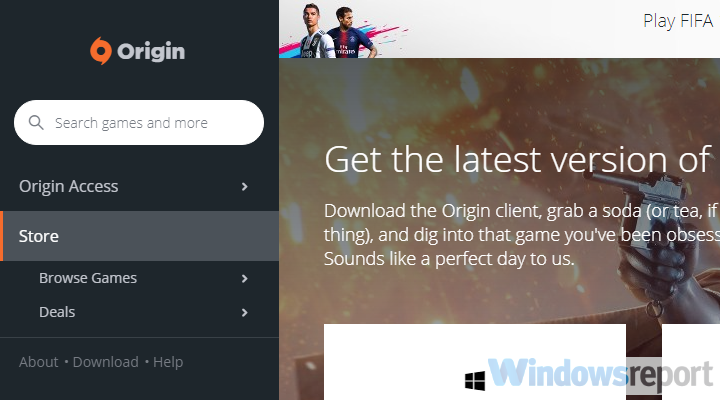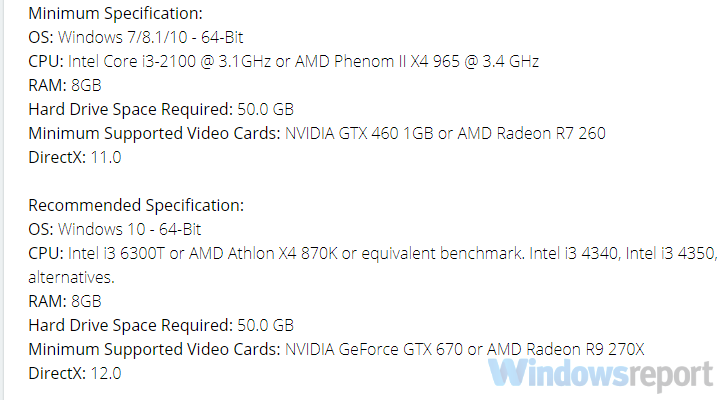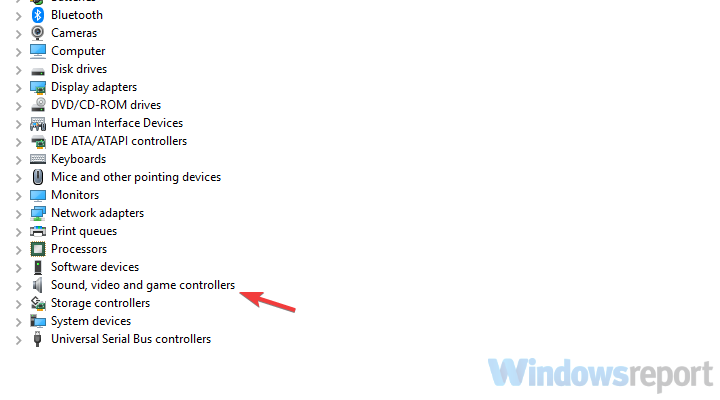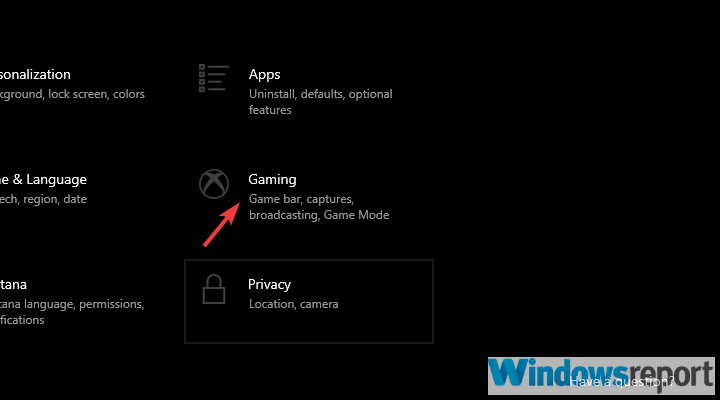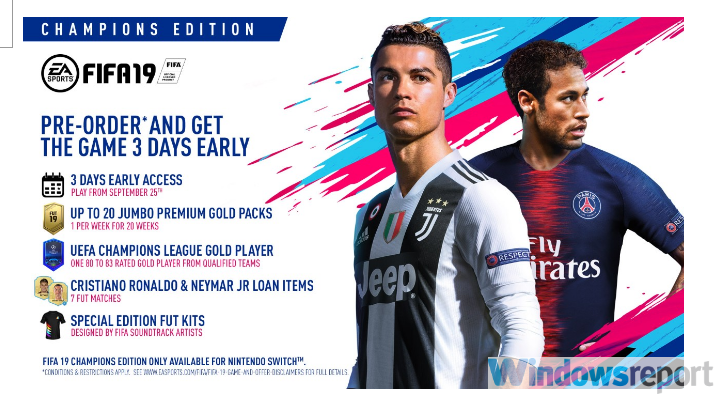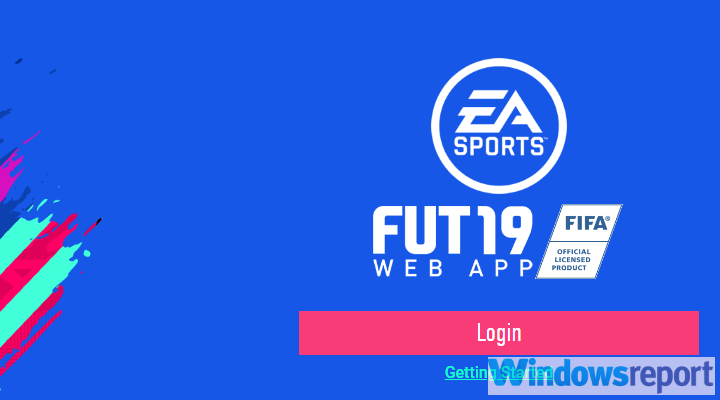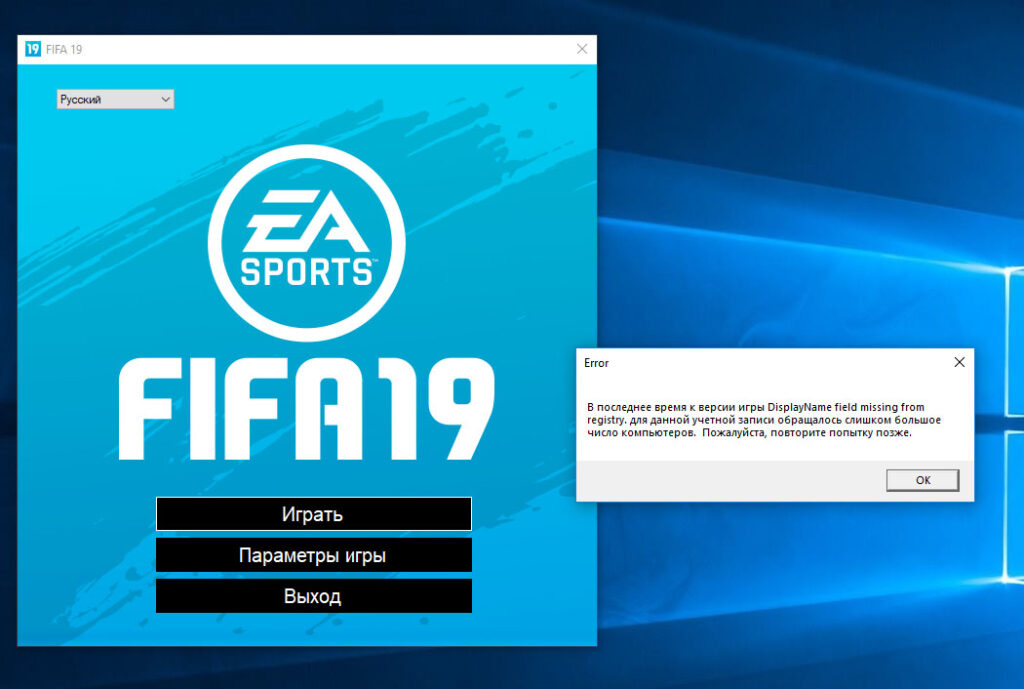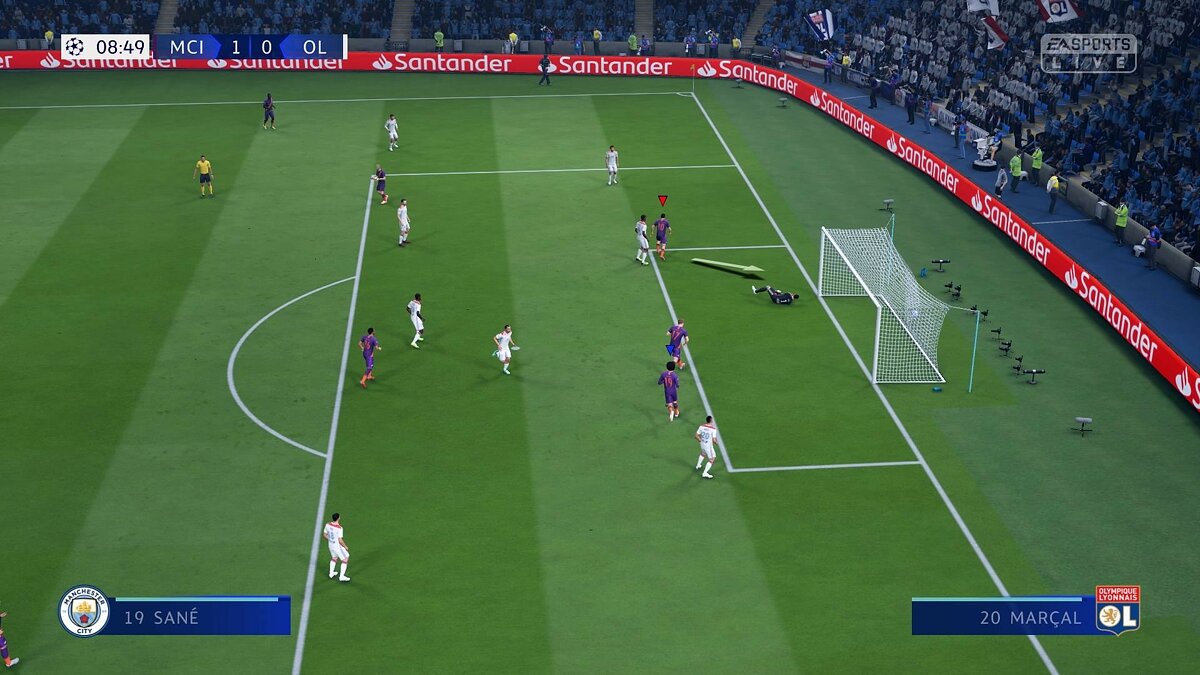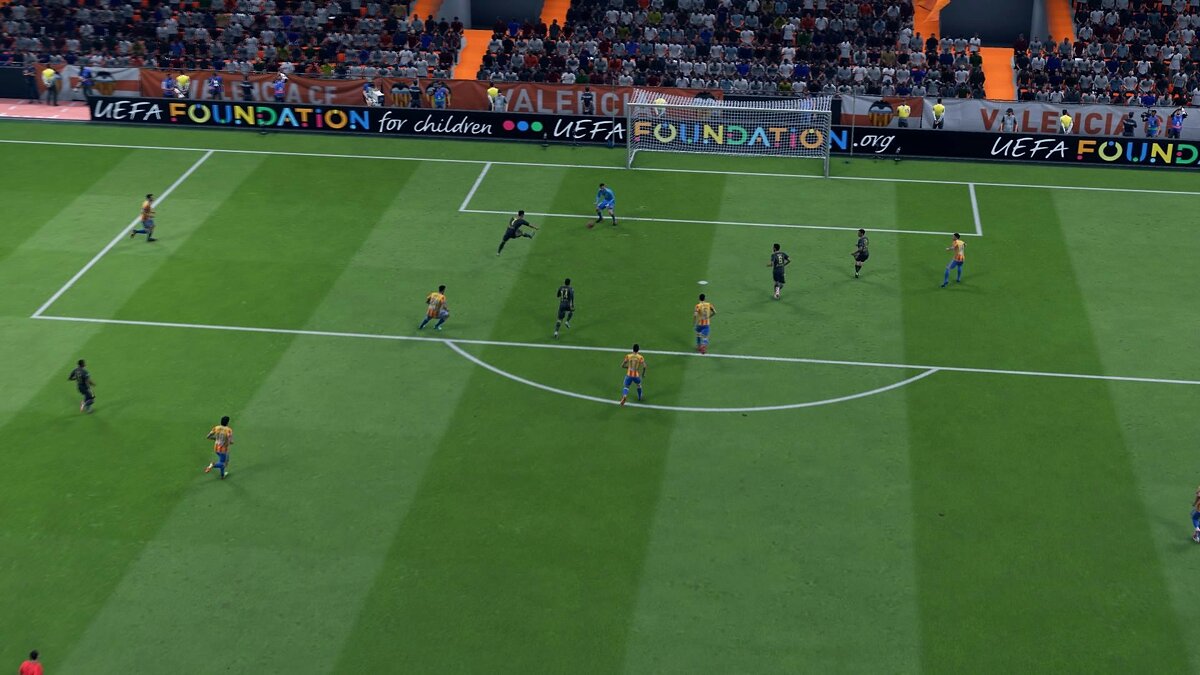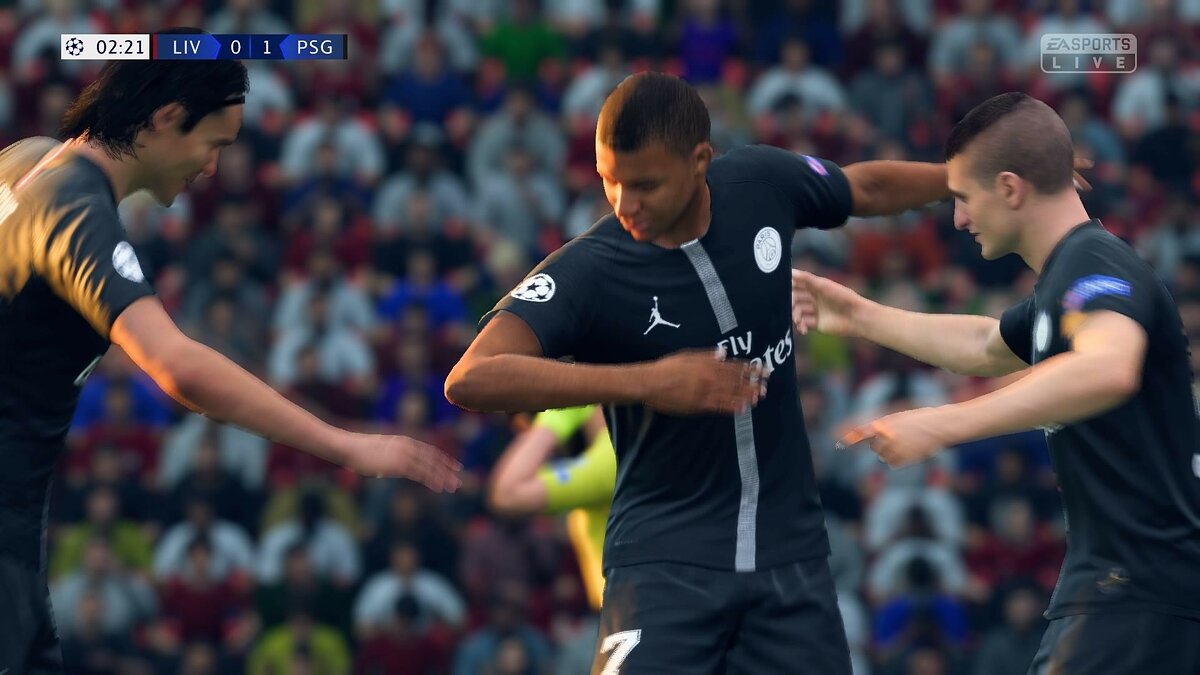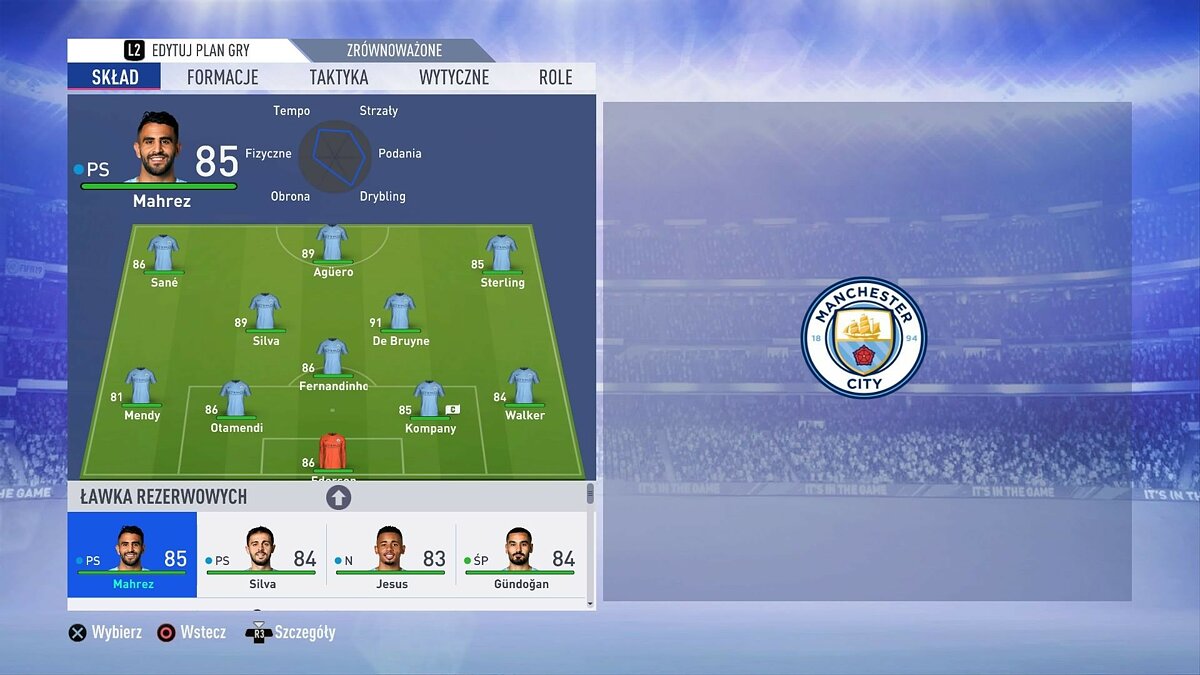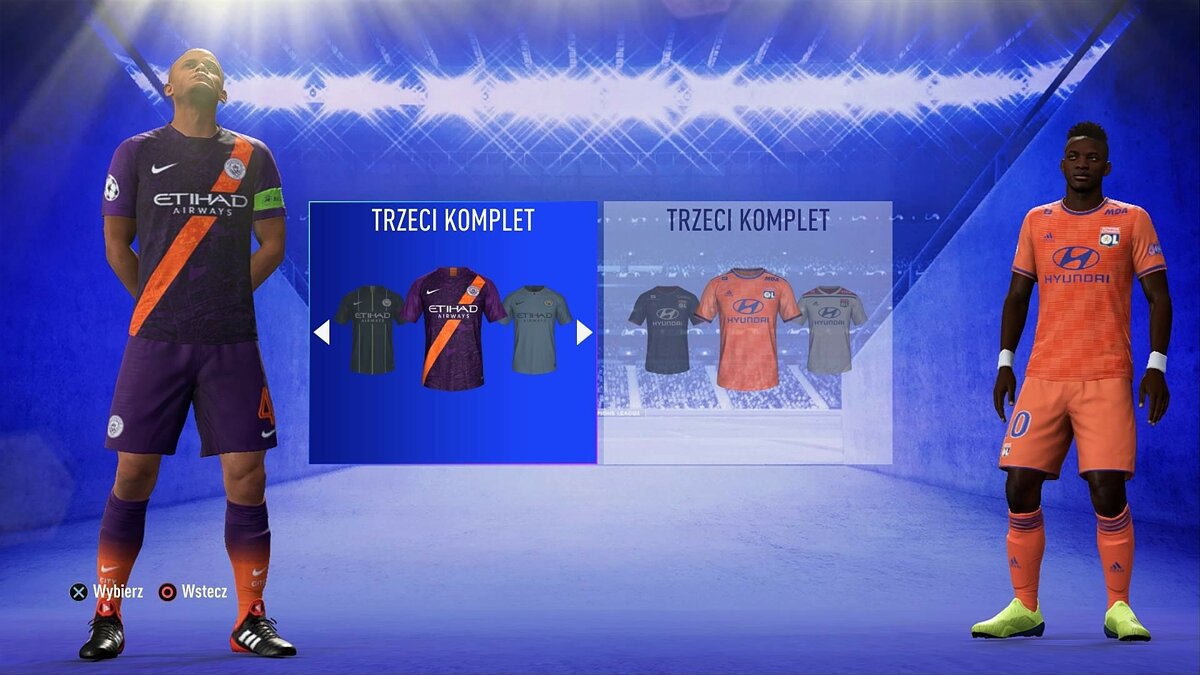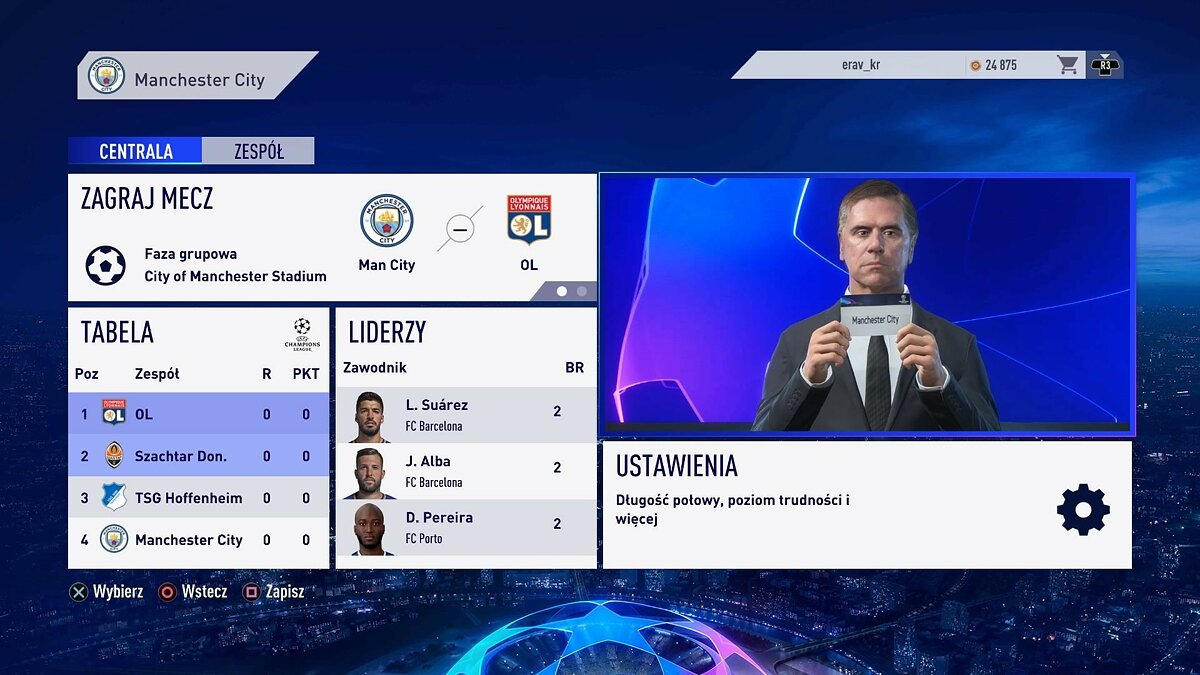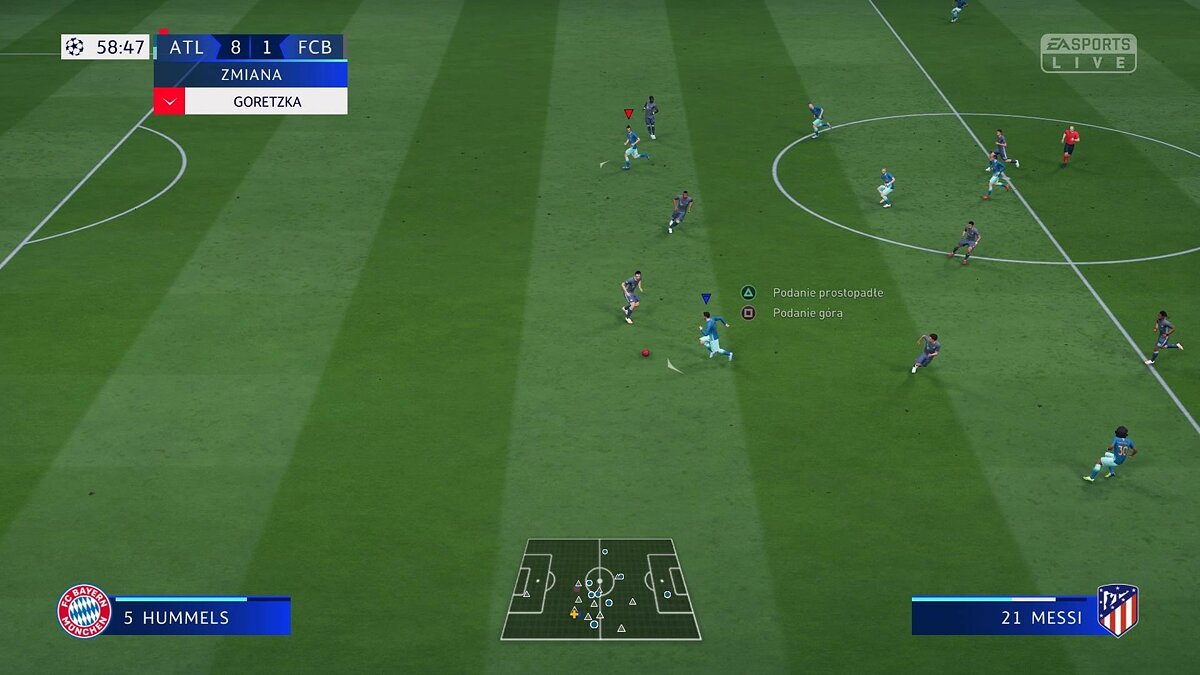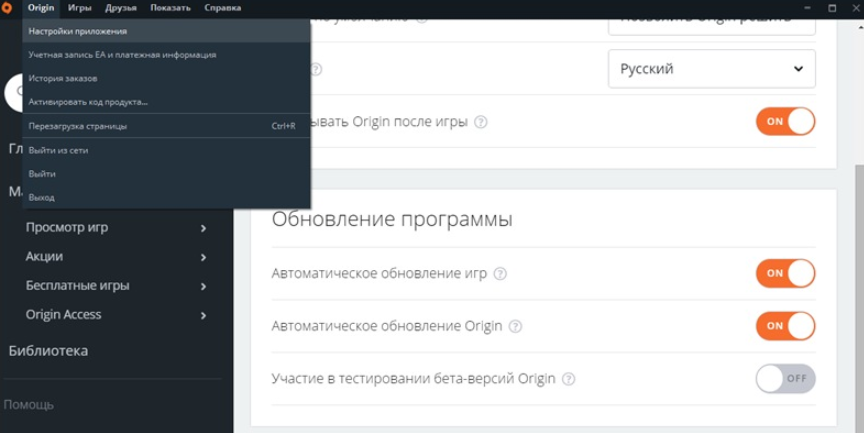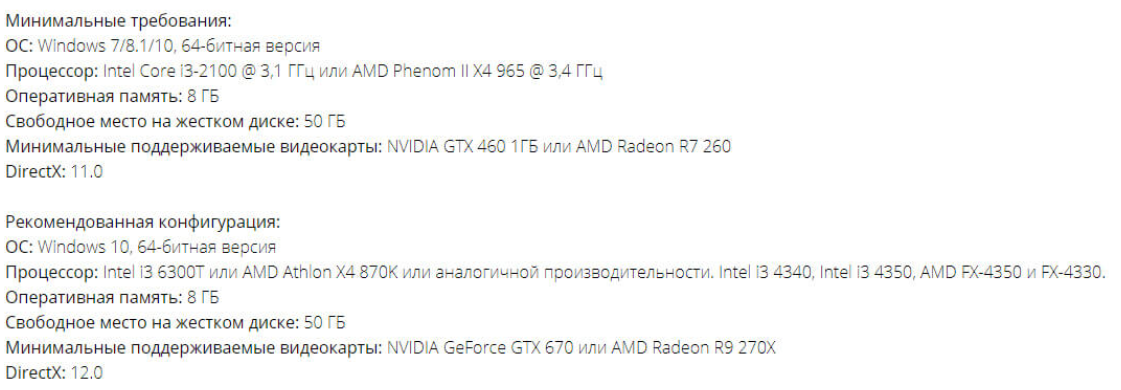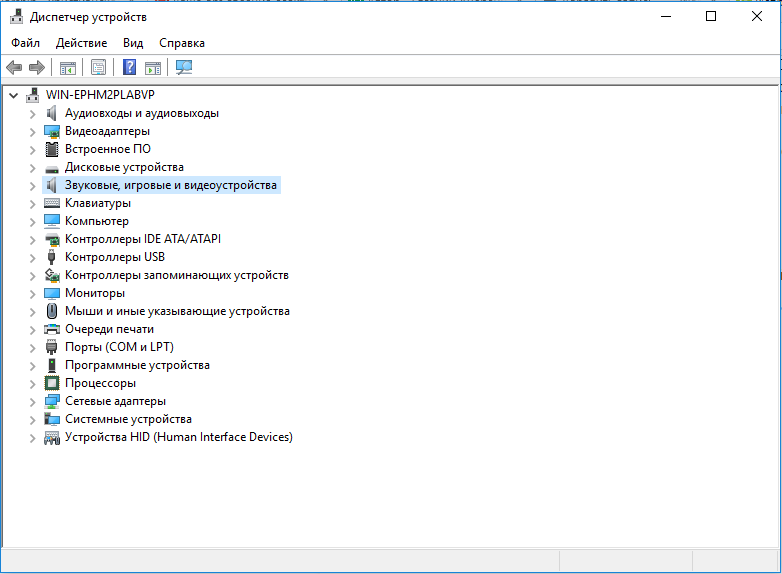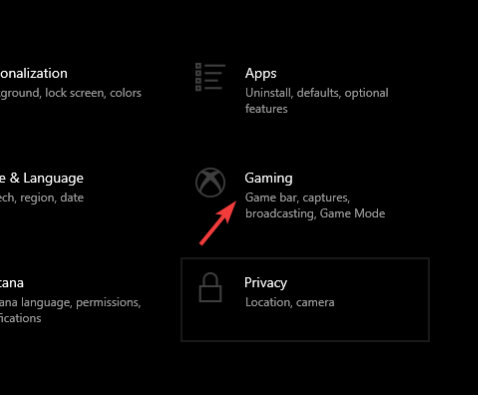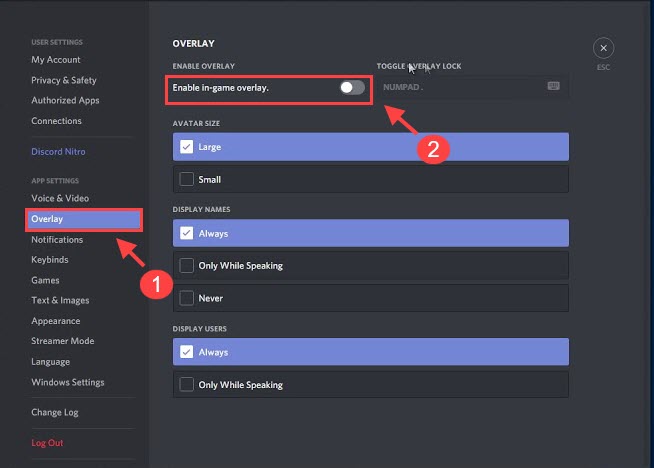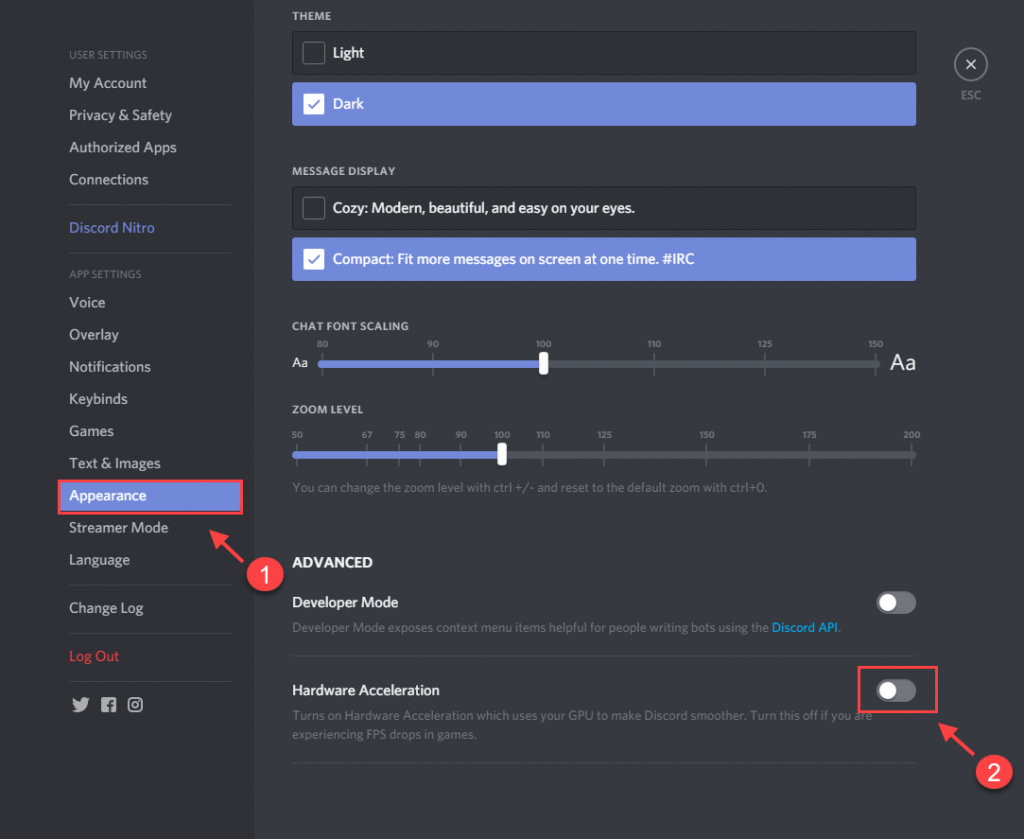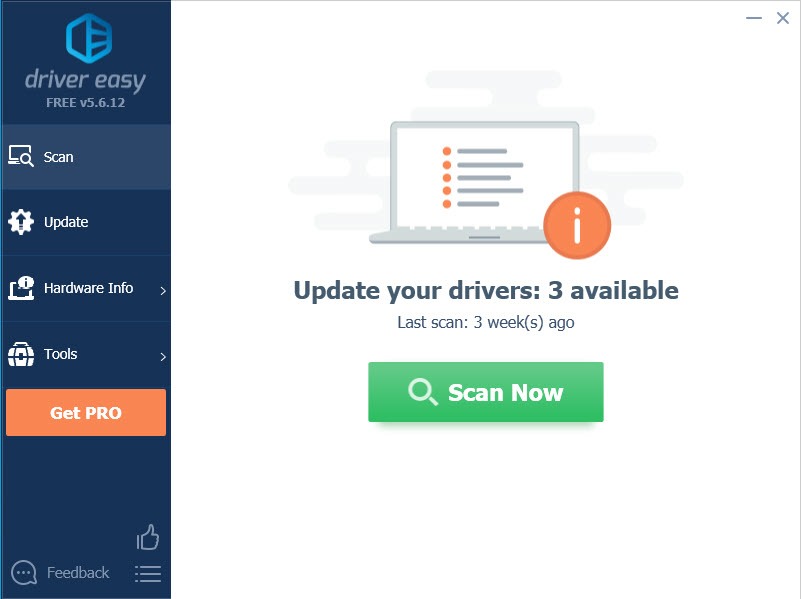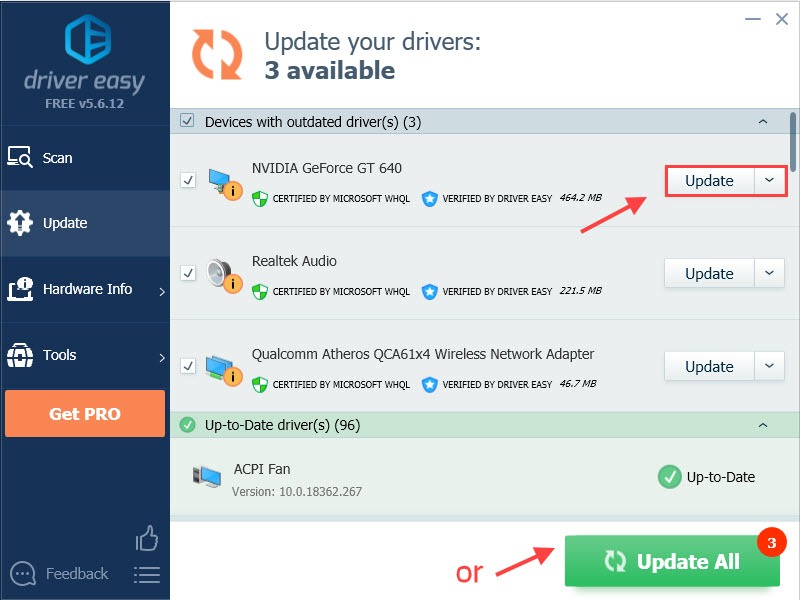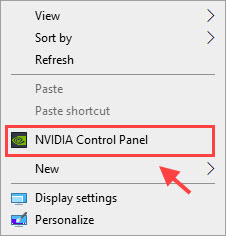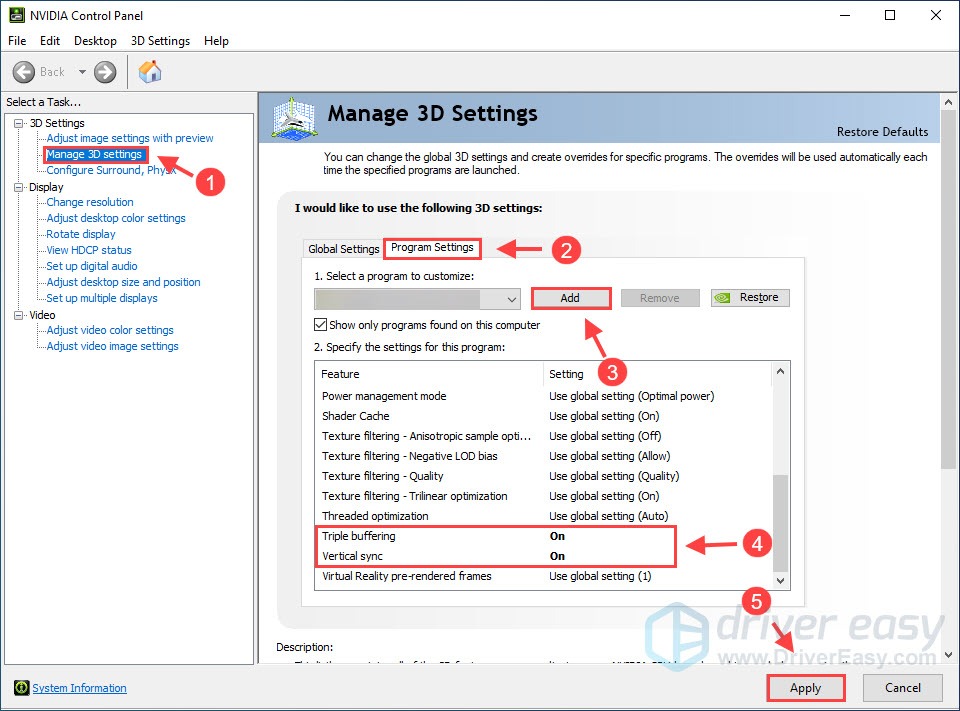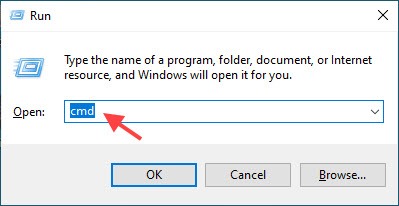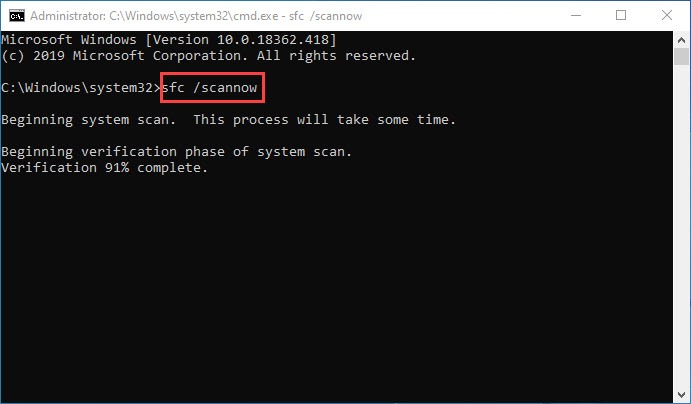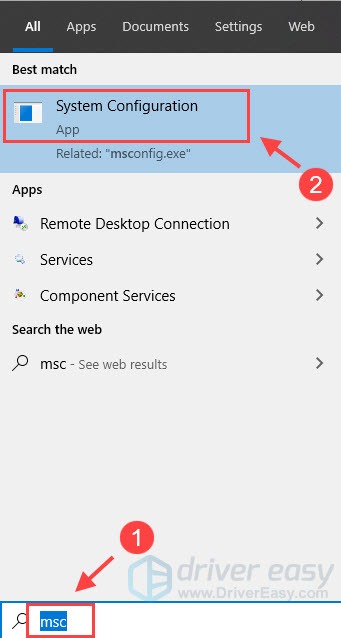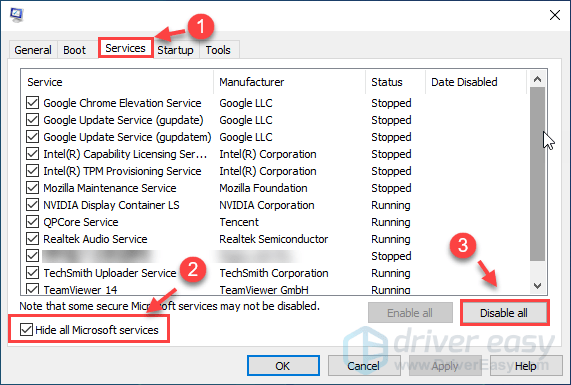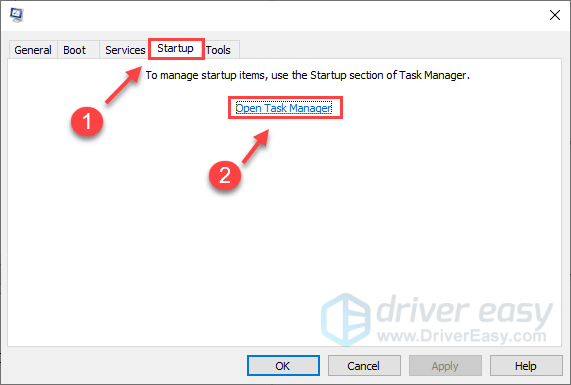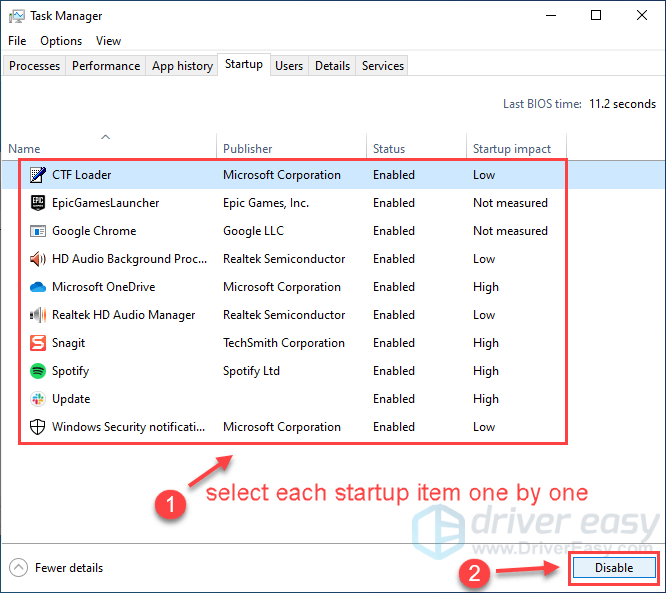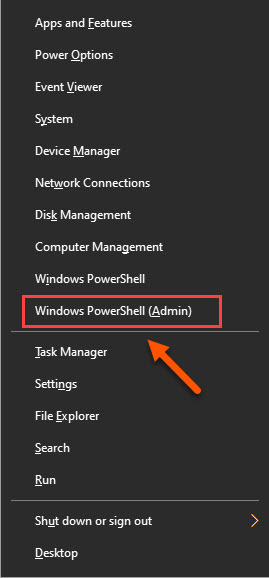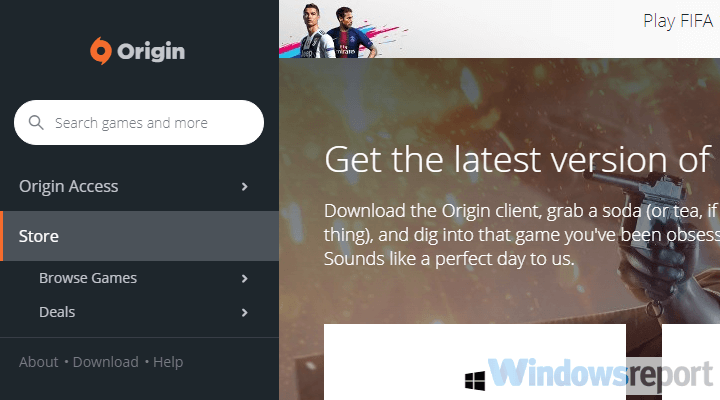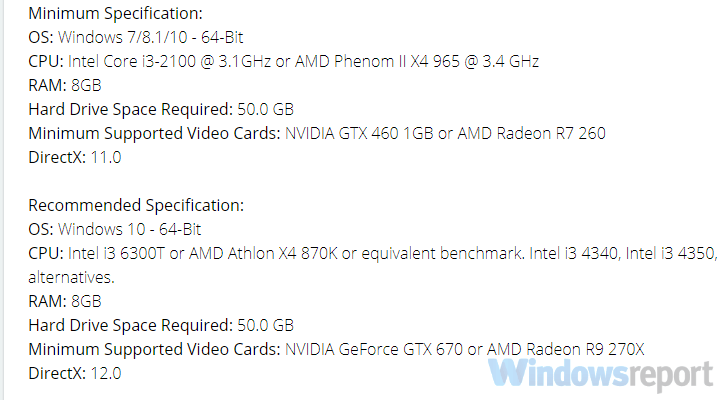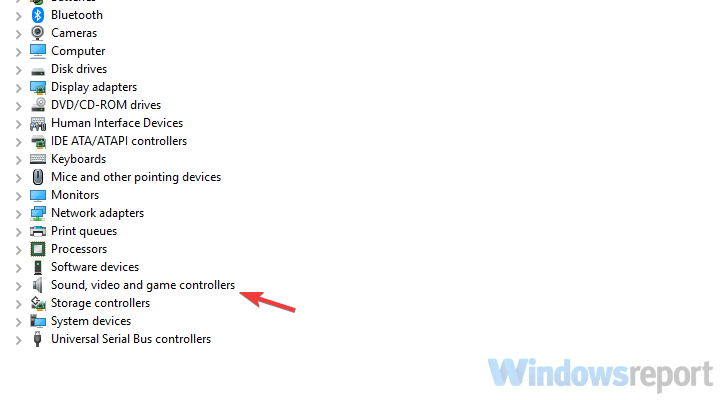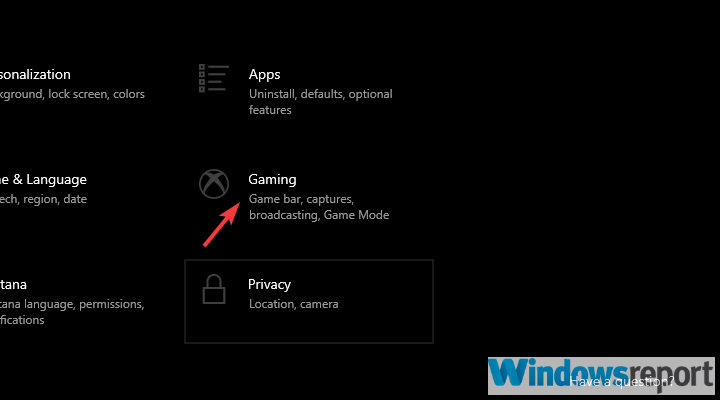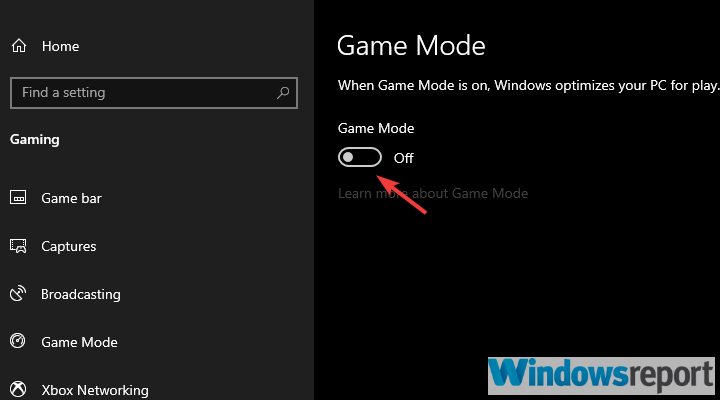Самый известный футбольный симулятор и самый прибыльный проект EA наконец-то вышел. FIFA 19 уже доступна и она приносит лучший опыт симуляции футбола игрокам по всему миру. Однако, не стоило ожидать, что игра такого масштаба выйдет сразу безупречной и без проблем на старте. В ней довольно много ошибок, особенно в версии для Windows, и мы решили рассказать об основных из них и предложить применимые решения.
Если вы столкнулись с какими-либо ошибками в FIFA 2019, есть неплохой шанс, что вы найдете способ решения вашей проблемы в списке ниже.
Содержание
- Как исправить наиболее распространенные проблемы с FIFA 19?
- 1. Не удается загрузить FIFA 19
- 2. FIFA 19 не запускается.
- 3. Лаги и зависания в режиме FUT
- 4. Не работает контроллер в FIFA 19
- 5. Режим Ultimate Team вылетает на рабочий стол
- 6. Проблемы с черным экраном в FIFA 19
- 7. FIFA 19 не подключается к серверам EA
- 8. FIFA 19 Champions Edition не разблокируется
- 9. Не удается войти в веб-приложение FUT Companion
- 10. Матч FIFA 19 не начнется
1. Не удается загрузить FIFA 19
Первым препятствием на пути некоторых пользователей является невозможность скачать игру. После покупки в Origin у пользователей должна появляться возможность сразу же загрузить игру. Но, к сожалению, некоторые из них сталкиваются с ошибкой при покупке, в то время как у других ошибка появляется при загрузке. Это не редкость, так что наберитесь терпения.
Вот то, что вы можете попробовать провернуть для того, чтобы решить эту проблему:
- Проверьте настройки подключения.
- Перезапустите загрузку.
- Убедитесь, что у вас достаточно места на жестком диске (50 ГБ).
- Обновите клиент Origin.
- Выйдите из системы и снова войдите в Origin.
- Отключите все фоновые процессы, влияющие на производительность.
- Проверьте регион в игре.
2. FIFA 19 не запускается.
С другой стороны, если игра установлена, но вы не можете ее запустить, это еще хуже. Некоторые пользователи, которые успешно загрузили и установили игру, не смогли запустить ее из-за ошибки. Есть несколько вещей, которые вы должны проверить, прежде чем задуматься о переустановке.
Выполните следующие действия для устранения ошибки при запуске Fifa 19 на компьютере с Windows:
- Убедитесь, что ваш ПК соответствует минимальным системным требованиям:
- ОС: Windows 7/8.1/10 – 64-бит
- Процессор: Intel Core i3-2100 @ 3,1 ГГц или AMD Phenom II X4 965 @ 3,4 ГГц
- Оперативная память: 8 ГБ
- Жесткий диск: не менее 50 ГБ свободного места
- GPU: NVIDIA GTX 460 1GB или AMD Radeon R7 260
- DirectX: совместимость с DirectX 11 (7 требуется для DirectX 11)
- Устройства ввода: Клавиатура и мышь, контроллер
- Сеть: для установки и игры требуется подключение к интернету.
- Запустите игру в режиме совместимости с Windows 7.
- Установите последнюю версию DirectX, VC++ и .NET Framework.
3. Лаги и зависания в режиме FUT
FIFA 19, безусловно, не является нетребовательной игрой. Переработанный внешний вид требует довольно приличный компьютер для запуска игры с хорошим fps. Тем не менее, даже если у вас есть игровая установка с первоклассной видеокартой и достаточным количеством оперативной памяти, вам все равно нужно проверить соответствующее программное обеспечение. Без соответствующего программного обеспечения, игровой опыт может пострадать. Особенно в онлайн режимах.
Для решения этой проблемы мы предлагаем выполнить следующие шаги:
4. Не работает контроллер в FIFA 19
Играть в спортивные симуляторы на чём-то, кроме контроллера достаточно трудно. Однако для использования контроллера на ПК с Windows требуются соответствующие драйверы, а для некоторых контроллеров даже дополнительное программное обеспечение. С другой стороны, FIFA 19 сама по себе включает в себя несколько оплошностей, касающихся контроллеров. Есть даже ошибка, после которой любой контроллер (даже контроллер Xbox) перестает узнаваться в системе.
Если вы столкнулись с такой проблемой, выполните следующие действия, чтобы решить её:
- Удалите сохраненный профиль и создайте его заново.
- Обновите драйверы контроллера:
- Убедитесь, что геймпад подключен к ПК.
- Щелкните правой кнопкой мыши на кнопке Пуск и откройте Диспетчер устройств.
- Перейдите в раздел “Звук, видео и игровые контроллеры”.
- Щелкните правой кнопкой мыши на контроллере и выберите “Обновить драйвер” из контекстного меню.
5. Режим Ultimate Team вылетает на рабочий стол
Режим FIFA Ultimate Team – это основа последних игр FIFA. Это, безусловно, самый популярный и конкурентоспособный режим в FIFA 19. Тем не менее, некоторые пользователи сообщили о внезапных вылетах на рабочий стол во время игрового матча. Это, к сожалению, приводит к тому, что игра автоматически становится проигранной. Это часть античит-программы EA, которая работает не должным образом.
Вот как решить эту проблему:
- Проверьте соединение.
- Не используйте комбинацию клавиш Alt-Tab.
- Отключите “Origin в игре” для FIFA 19.
- Отключите игровой режим и отключите все уведомления.
- Нажмите сочетание клавиш Windows + I, чтобы открыть Настройки.
- Выберите Игры.
- Выберите режим игры на левой панели.
- Выключите игровой режим.
- Теперь щелкните на Центр уведомлений и включите “Фокусировка внимания”.
6. Проблемы с черным экраном в FIFA 19
Черный экран почти никогда не означает ничего хорошего. В этом случае, вероятно, у вас проблемы с драйвером. Дело в том, что даже если у вас установлена последняя версия драйверов для вашей видеокарты, GPU все равно может вас подвести. Вот почему вместо того, чтобы идти в Центр обновления Windows для обновления драйверов, мы предлагаем перейти на официальный сайт производителя и скачать драйверы оттуда.
Это сайты 3 самых популярных производителей:
NVIDIA
AMD / ATI
Intel
7. FIFA 19 не подключается к серверам EA
Сегодня подключение к интернету является обязательным, если вы хотите получить все преимущества игр FIFA. Это касается и FIFA 19. Постоянное подключение к серверам EA необходимо для нескольких режимов. Но по-видимому, существует некая сетевая проблема, мешающая некоторым игрокам подключиться к выделенным серверам FIFA от EA.
Это можно решить, выполнив следующие действия:
- Убедитесь, что серверы EA в данный момент доступны. Проверить состояние серверов можно здесь.
- Проверьте настройки подключения (перезагрузите маршрутизатор, по возможности используйте кабель LAN вместо Wi-Fi, перезагрузите компьютер).
- Убедитесь, что брандмауэр Windows или антивирус не блокируют игру.
8. FIFA 19 Champions Edition не разблокируется
Недавняя практика EA заключается в том, чтобы предлагать множество различных пакетов контента при предварительном заказе, и в этом году пользователи могут выбирать между Ultimate, Champions и Standard изданиями игры. Ultimate Edition является самым дорогим. Тем не менее, некоторые пользователи, которые приобрели Champions Edition, не смогли разблокировать его, сталкиваясь с ошибкой в процессе.
Это распространенная ошибка, но мы заверяем вас, что проблема должна быть решена путем отправки тикета в службу поддержки EA.
9. Не удается войти в веб-приложение FUT Companion
Веб-приложение FUT Companion позволяет отслеживать все важные вещи, касающиеся вашей команды. Начиная с текущего состава и заканчивая расширенной статистикой. Тем не менее, некоторые пользователи не могут войти в FIFA Ultimate Team Companion по причине ошибки.
Мы рекомендуем очистить кэш браузера или использовать альтернативный браузер. Если у вас есть смартфон, вы можете установить приложение на ваше iOS или Android устройство.
10. Матч FIFA 19 не начнется
Если загрузка занимает уже достаточно долгое время, мы рекомендуем проверить настройки сети и запустить встроенный инструмент Origin для проверки целостности файлов. Это достаточно распространенная ошибка, поэтому возможное разрешение ожидается в будущих обновлениях FIFA 19.
Выполните следующие действия для решения проблем в режиме FUT:
- Отключите фоновые приложения, уведомления и игровой режим.
- Закройте игру и удалите файлы сохранения из Documents > FIFA 19.
- Откройте игру и заполните специальную форму от EA в режиме FUT.
- Наконец, перейдите в Главное меню > Настройка > Редактировать команды и обновите последние составы.
- Проверьте целостность игры в клиенте Origin.
На этом пока все! Мы обязательно будем добавлять новые проблемы и решения по мере их появления. В случае, если у вас есть что добавить, не забудьте сделать это в разделе комментариев ниже.
Содержание
- 1 FIFA 19 не устанавливается
- 1.1 Установка FIFA 19 блокируется антивирусом
- 1.2 Очистка компьютера и перезагрузка
- 1.3 Нет доступа к сети Интернет
- 2 FIFA 19 не запускается
- 2.1 Переустановка игры
- 2.2 Поиск информации по тексту ошибки
- 2.3 Запуск FIFA 19 от имени администратора
- 2.4 FIFA 19 не совместима с системой
- 2.5 Не установлен .NET Framework
- 2.6 Наличие DirectX
- 3 Что делать, если FIFA 19 не работает?
Поклонники FIFA 19 сталкиваются с неприятной ситуацией, когда после установки, игра не запускается. Либо в процессе установки появляются ошибки. Разберемся, в чем причина, и устраним проблему. Методы, изложенные в статье, подходят не только для FIFA 19. Если недостаточно, проблема осталась не решена, читайте другие материалы на сайте.
Если FIFA 19 не устанавливается, посмотрите, хватает ли свободного места на жестком диске. Дистрибутив требует наличия свободного пространства, поэтому несколько гигабайт лишнего места не помешают. Многие современные игры требуют значительного объема.
Установка FIFA 19 блокируется антивирусом
Часто, антивирусные программы, в борьбе с вирусами, защищая наш компьютер от воздействия внешних угроз, в целях безопасности, блокируют многочисленные процессы, выполняемые операционной системой. Иногда такая безопасность настолько сильна, что антивирус перекрывает доступ не только вирусам, но приостанавливает и некоторые нормальные процессы, возможно по ошибке, считая их потенциально уязвимыми. Отключите антивирус на время установки.
Очистка компьютера и перезагрузка
Иногда, простая перезагрузка системы может разом решить множество проблем, возникающих как при установке игр, так и их последующей работе. То же касается программ, приложений. Причин множество: компьютер забит мусором, переполнен системный кэш, предельно допустимое количество одновременно выполняющихся процессов, возможно некоторые зависли и не выполняются, но нагрузку на систему оказывают. Очистка компьютера и перезагрузка исправит ситуацию.
Нет доступа к сети Интернет
Некоторые игровые клиенты в процессе установки требуют наличия подключения к сети Интернет, обеспечивая доступ к серверу инсталляции либо серверу обновлений. Убедитесь в качестве связи, а если интернета нет, будьте готовы к появлению проблем при инсталляции ФИФА 19. Хорошо, если система выдает сообщение об ошибке. А если такового нет, можно долго думать и гадать, почему игрушка не устанавливается.
FIFA 19 не запускается
Перед тем, как искать причины, почему FIFA 19 не запускается, убедитесь, что сама установка прошла успешно. Иначе, если в процессе инсталляции наблюдались сбои, но в то же время игра установилась, гарантировать последующий запуск и работоспособность невозможно. Если запускается — повезло. Что будет дальше — неизвестно. Вспомните процесс установки.
Переустановка игры
Многие геймеры не раз сталкивались с ситуацией, когда приходилось переустанавливать игры. По-видимому, это тот случай, когда повторная установка ФИФА 19 исправит проблему. С чем это связано, неизвестно, быть может антивирус или файервол в момент установки «съел» некоторые файлы либо что-то еще, но установив игру повторно, она запускается, работает. Удалите ФИФА 19 и установите заново, обращая внимание на каждые детали во время этого процесса. Возможно в какой-то момент программа запросит дополнительные файлы и т.п.
Бывают случаи, когда установка поверх уже установленной игры решает ситуацию. Инсталлятор может предложить обновить файлы. Таким образом, отпадает необходимость в удалении. Ну. как-то так.
Поиск информации по тексту ошибки
Еще один вариант. Проблемы при запуске FIFA 19, как правило, сопровождаются соответствующим системным сообщением. Задайте в поиске текст ошибки, в результате чего вы получите наиболее развернутый ответ, и, более того, касающийся этой конкретной проблемы. Собственно, решение не заставит себя ждать. Так вы точно определите причину и исправите проблему.
К слову, я почему-то об этом всегда забываю. Пока не переворошу весь компьютер. Но этот способ работает на все 92%. Достаточно просто забить текст в поиск и найти полезную статью. Так вы точно решите проблему, не нужно раньше времени отправлять ПК в мастерскую и нести дополнительные расходы. В интернете много полезного материала — изучайте.
Запуск FIFA 19 от имени администратора
Запустите игру от имени администратора. В нашем случае, чтобы запустить ФИФА 19 от имени администратора, необходимо нажать правой кнопкой мыши на ярлыке игры и выбрать Запуск от имени администратора . Впоследствии, если этот способ помогает решить проблему, сделайте его по умолчанию. Откройте Свойства ярлыка, во вкладке Совместимость, и установите флажок Выполнять эту программу от имени администратора .
FIFA 19 не совместима с системой
Еще одним препятствием для запуска FIFA 19 может служить несовместимость с вашей операционной системой. В таком случае, все там же, в Свойствах ярлыка, добавьте флажок Запустить программу в режиме совместимости , в раскрывающемся списке выберите нужную ОС.
Не установлен .NET Framework
Вполне серьезной проблемой запуска FIFA 19 является отсутствие на компьютере установленной библиотеки .NET Framework, которая обеспечивает запуск и поддерживает работоспособность программ и приложений, в том числе игр. Это обязательное условие и Microsoft .NET Framework должен быть установлен на вашем ПК.
Существуют различные версии .NET Framework. Наличие на компьютере какой-то одной из них не может в достаточной степени гарантировать правильную работу программы. Если на компьютере, например, уже установлена библиотека .NET Framework 4, но игра требует .NET Framework 2 — скачайте и установите ее. Перезагрузите ПК. Предыдущая версия не удалится, не перепишется. Они просто будут работать вместе.
Наличие DirectX
Пожалуй, самое главное условие, требование, которое необходимо выполнить для игр, в том числе FIFA 19 — наличие на компьютере установленного DirectX. Без него ни одна игрушка работать не будет. Практически все дистрибутивы, которые требуют наличия установленного DirectX, уже имеют в своем составе этот набор.
Как правило, DirectX устанавливается автоматически при инсталляции. Если он отсутствует в дистрибутиве, скачайте и установите. Делать это необязательно до установки, можно и после, но наличие на компьютере просто необходимо. Ссылки на загрузку расположены выше.
Что делать, если FIFA 19 не работает?
Не стоит отчаиваться, если вы уже перебрали все способы и ничего не помогает, игра не работает. Возможно эти советы покажутся слишком размытыми, непонятными, ошибки по-прежнему присутствуют. Еще раз пересмотрите, все ли сделали правильно? При необходимости, загрузите другой дистрибутив FIFA 19, если приобрели в магазине, обратитесь за помощью к продавцу (производителю). Может диск испорчен, не хватает чего-то. Это нормально, вполне естественно, такое случается. Воспользуйтесь другим дистрибутивом и установите игру заново.
В крайнем случае, бывают ситуации, когда операционная система все же несовместима с ФИФА 19. Обновите систему средствами Windows (через Центр обновления). Игра будет работать. Если производитель указал на совместимость, значит отвечает за это. Обновите операционную систему.
Переустановка ОС — крайний случай. Не уверен в высказываниях типа «операционная система пиратская. сборка. работать не будет. » или «игрушка взломанная, пиратская — выкинуть. » . Момент, который стоит вашего внимания, это вспомнить, не возникало ли подобных проблем с другими играми, в частности схожими с ФИФА 19. И если проблемы наблюдались, это говорит о том, что возможно пришло время что-то обновить в системе либо переустановить. Благодарю за внимание!
Самый известный футбольный симулятор и самый прибыльный проект EA наконец-то вышел. FIFA 19 уже доступна и она приносит лучший опыт симуляции футбола игрокам по всему миру. Однако, не стоило ожидать, что игра такого масштаба выйдет сразу безупречной и без проблем на старте. В ней довольно много ошибок, особенно в версии для Windows, и мы решили рассказать об основных из них и предложить применимые решения.
Если вы столкнулись с какими-либо ошибками в FIFA 2019, есть неплохой шанс, что вы найдете способ решения вашей проблемы в списке ниже.
Содержание
- Как исправить наиболее распространенные проблемы с FIFA 19?
- 1. Не удается загрузить FIFA 19
- 2. FIFA 19 не запускается.
- 3. Лаги и зависания в режиме FUT
- 4. Не работает контроллер в FIFA 19
- 5. Режим Ultimate Team вылетает на рабочий стол
- 6. Проблемы с черным экраном в FIFA 19
- 7. FIFA 19 не подключается к серверам EA
- 8. FIFA 19 Champions Edition не разблокируется
- 9. Не удается войти в веб-приложение FUT Companion
- 10. Матч FIFA 19 не начнется
1. Не удается загрузить FIFA 19
Первым препятствием на пути некоторых пользователей является невозможность скачать игру. После покупки в Origin у пользователей должна появляться возможность сразу же загрузить игру. Но, к сожалению, некоторые из них сталкиваются с ошибкой при покупке, в то время как у других ошибка появляется при загрузке. Это не редкость, так что наберитесь терпения.
Вот то, что вы можете попробовать провернуть для того, чтобы решить эту проблему:
- Проверьте настройки подключения.
- Перезапустите загрузку.
- Убедитесь, что у вас достаточно места на жестком диске (50 ГБ).
- Обновите клиент Origin.
- Выйдите из системы и снова войдите в Origin.
- Отключите все фоновые процессы, влияющие на производительность.
- Проверьте регион в игре.
2. FIFA 19 не запускается.
С другой стороны, если игра установлена, но вы не можете ее запустить, это еще хуже. Некоторые пользователи, которые успешно загрузили и установили игру, не смогли запустить ее из-за ошибки. Есть несколько вещей, которые вы должны проверить, прежде чем задуматься о переустановке.
Выполните следующие действия для устранения ошибки при запуске Fifa 19 на компьютере с Windows:
- Убедитесь, что ваш ПК соответствует минимальным системным требованиям:
- ОС: Windows 7/8.1/10 – 64-бит
- Процессор: Intel Core i3-2100 @ 3,1 ГГц или AMD Phenom II X4 965 @ 3,4 ГГц
- Оперативная память: 8 ГБ
- Жесткий диск: не менее 50 ГБ свободного места
- GPU: NVIDIA GTX 460 1GB или AMD Radeon R7 260
- DirectX: совместимость с DirectX 11 (7 требуется для DirectX 11)
- Устройства ввода: Клавиатура и мышь, контроллер
- Сеть: для установки и игры требуется подключение к интернету.
- Запустите игру в режиме совместимости с Windows 7.
- Установите последнюю версию DirectX, VC++ и .NET Framework.
3. Лаги и зависания в режиме FUT
FIFA 19, безусловно, не является нетребовательной игрой. Переработанный внешний вид требует довольно приличный компьютер для запуска игры с хорошим fps. Тем не менее, даже если у вас есть игровая установка с первоклассной видеокартой и достаточным количеством оперативной памяти, вам все равно нужно проверить соответствующее программное обеспечение. Без соответствующего программного обеспечения, игровой опыт может пострадать. Особенно в онлайн режимах.
Для решения этой проблемы мы предлагаем выполнить следующие шаги:
4. Не работает контроллер в FIFA 19
Играть в спортивные симуляторы на чём-то, кроме контроллера достаточно трудно. Однако для использования контроллера на ПК с Windows требуются соответствующие драйверы, а для некоторых контроллеров даже дополнительное программное обеспечение. С другой стороны, FIFA 19 сама по себе включает в себя несколько оплошностей, касающихся контроллеров. Есть даже ошибка, после которой любой контроллер (даже контроллер Xbox) перестает узнаваться в системе.
Если вы столкнулись с такой проблемой, выполните следующие действия, чтобы решить её:
- Удалите сохраненный профиль и создайте его заново.
- Обновите драйверы контроллера:
- Убедитесь, что геймпад подключен к ПК.
- Щелкните правой кнопкой мыши на кнопке Пуск и откройте Диспетчер устройств.
- Перейдите в раздел “Звук, видео и игровые контроллеры”.
- Щелкните правой кнопкой мыши на контроллере и выберите “Обновить драйвер” из контекстного меню.
5. Режим Ultimate Team вылетает на рабочий стол
Режим FIFA Ultimate Team – это основа последних игр FIFA. Это, безусловно, самый популярный и конкурентоспособный режим в FIFA 19. Тем не менее, некоторые пользователи сообщили о внезапных вылетах на рабочий стол во время игрового матча. Это, к сожалению, приводит к тому, что игра автоматически становится проигранной. Это часть античит-программы EA, которая работает не должным образом.
Вот как решить эту проблему:
- Проверьте соединение.
- Не используйте комбинацию клавиш Alt-Tab.
- Отключите “Origin в игре” для FIFA 19.
- Отключите игровой режим и отключите все уведомления.
- Нажмите сочетание клавиш Windows + I, чтобы открыть Настройки.
- Выберите Игры.
- Выберите режим игры на левой панели.
- Выключите игровой режим.
- Теперь щелкните на Центр уведомлений и включите “Фокусировка внимания”.
6. Проблемы с черным экраном в FIFA 19
Черный экран почти никогда не означает ничего хорошего. В этом случае, вероятно, у вас проблемы с драйвером. Дело в том, что даже если у вас установлена последняя версия драйверов для вашей видеокарты, GPU все равно может вас подвести. Вот почему вместо того, чтобы идти в Центр обновления Windows для обновления драйверов, мы предлагаем перейти на официальный сайт производителя и скачать драйверы оттуда.
Это сайты 3 самых популярных производителей:
NVIDIA
AMD / ATI
Intel
7. FIFA 19 не подключается к серверам EA
Сегодня подключение к интернету является обязательным, если вы хотите получить все преимущества игр FIFA. Это касается и FIFA 19. Постоянное подключение к серверам EA необходимо для нескольких режимов. Но по-видимому, существует некая сетевая проблема, мешающая некоторым игрокам подключиться к выделенным серверам FIFA от EA.
Это можно решить, выполнив следующие действия:
- Убедитесь, что серверы EA в данный момент доступны. Проверить состояние серверов можно здесь.
- Проверьте настройки подключения (перезагрузите маршрутизатор, по возможности используйте кабель LAN вместо Wi-Fi, перезагрузите компьютер).
- Убедитесь, что брандмауэр Windows или антивирус не блокируют игру.
8. FIFA 19 Champions Edition не разблокируется
Недавняя практика EA заключается в том, чтобы предлагать множество различных пакетов контента при предварительном заказе, и в этом году пользователи могут выбирать между Ultimate, Champions и Standard изданиями игры. Ultimate Edition является самым дорогим. Тем не менее, некоторые пользователи, которые приобрели Champions Edition, не смогли разблокировать его, сталкиваясь с ошибкой в процессе.
Это распространенная ошибка, но мы заверяем вас, что проблема должна быть решена путем отправки тикета в службу поддержки EA.
9. Не удается войти в веб-приложение FUT Companion
Веб-приложение FUT Companion позволяет отслеживать все важные вещи, касающиеся вашей команды. Начиная с текущего состава и заканчивая расширенной статистикой. Тем не менее, некоторые пользователи не могут войти в FIFA Ultimate Team Companion по причине ошибки.
Мы рекомендуем очистить кэш браузера или использовать альтернативный браузер. Если у вас есть смартфон, вы можете установить приложение на ваше iOS или Android устройство.
10. Матч FIFA 19 не начнется
Если загрузка занимает уже достаточно долгое время, мы рекомендуем проверить настройки сети и запустить встроенный инструмент Origin для проверки целостности файлов. Это достаточно распространенная ошибка, поэтому возможное разрешение ожидается в будущих обновлениях FIFA 19.
Выполните следующие действия для решения проблем в режиме FUT:
- Отключите фоновые приложения, уведомления и игровой режим.
- Закройте игру и удалите файлы сохранения из Documents > FIFA 19.
- Откройте игру и заполните специальную форму от EA в режиме FUT.
- Наконец, перейдите в Главное меню > Настройка > Редактировать команды и обновите последние составы.
- Проверьте целостность игры в клиенте Origin.
На этом пока все! Мы обязательно будем добавлять новые проблемы и решения по мере их появления. В случае, если у вас есть что добавить, не забудьте сделать это в разделе комментариев ниже.
К сожалению, в играх бывают изъяны: тормоза, низкий FPS, вылеты, зависания, баги и другие мелкие и не очень ошибки. Нередко проблемы начинаются еще до начала игры, когда она не устанавливается, не загружается или даже не скачивается. Да и сам компьютер иногда чудит, и тогда в FIFA 19 вместо картинки черный экран, не работает управление, не слышно звук или что-нибудь еще.
Что сделать в первую очередь
- Скачайте и запустите всемирно известный CCleaner (скачать по прямой ссылке) — это программа, которая очистит ваш компьютер от ненужного мусора, в результате чего система станет работать быстрее после первой же перезагрузки;
- Обновите все драйверы в системе с помощью программы Driver Updater (скачать по прямой ссылке) — она просканирует ваш компьютер и обновит все драйверы до актуальной версии за 5 минут;
- Установите Advanced System Optimizer (скачать по прямой ссылке) и включите в ней игровой режим, который завершит бесполезные фоновые процессы во время запуска игр и повысит производительность в игре.
Системные требования FIFA 19
Второе, что стоит сделать при возникновении каких-либо проблем с FIFA 19, это свериться с системными требованиями. По-хорошему делать это нужно еще до покупки, чтобы не пожалеть о потраченных деньгах.
Минимальные системные требования FIFA 19:
Windows 7, 8.1, 10, Процессор: Intel Core i3-2100, 8 ГБ ОЗУ, 50 ГБ HDD, Nvidia GeForce GTX 460 | AMD Radeon R7 260 Видеопамять: 1 ГБ, Клавиатура, мышь, геймпад
Посмотреть рекомендуемые требования
Каждому геймеру следует хотя бы немного разбираться в комплектующих, знать, зачем нужна видеокарта, процессор и другие штуки в системном блоке.
Файлы, драйверы и библиотеки
Практически каждое устройство в компьютере требует набор специального программного обеспечения. Это драйверы, библиотеки и прочие файлы, которые обеспечивают правильную работу компьютера.
Начать стоит с драйверов для видеокарты. Современные графические карты производятся только двумя крупными компаниями — Nvidia и AMD. Выяснив, продукт какой из них крутит кулерами в системном блоке, отправляемся на официальный сайт и загружаем пакет свежих драйверов:
- Скачать драйвер для видеокарты Nvidia GeForce
- Скачать драйвер для видеокарты AMD Radeon

Обязательным условием для успешного функционирования FIFA 19 является наличие самых свежих драйверов для всех устройств в системе. Скачайте утилиту Driver Updater, чтобы легко и быстро загрузить последние версии драйверов и установить их одним щелчком мыши:
- загрузите Driver Updater и запустите программу;
- произведите сканирование системы (обычно оно занимает не более пяти минут);
- обновите устаревшие драйверы одним щелчком мыши.

Фоновые процессы всегда влияют на производительность. Вы можете существенно увеличить FPS, очистив ваш ПК от мусорных файлов и включив специальный игровой режим с помощью программы Advanced System Optimizer
- загрузите Advanced System Optimizer и запустите программу;
- произведите сканирование системы (обычно оно занимает не более пяти минут);
- выполните все требуемые действия. Ваша система работает как новая!
Когда с драйверами закончено, можно заняться установкой актуальных библиотек — DirectX и .NET Framework. Они так или иначе используются практически во всех современных играх:
- Скачать DirectX
- Скачать Microsoft .NET Framework 3.5
- Скачать Microsoft .NET Framework 4
Еще одна важная штука — это библиотеки расширения Visual C++, которые также требуются для работы FIFA 19. Ссылок много, так что мы решили сделать отдельный список для них:
- Скачать Microsoft Visual C++ 2005 Service Pack 1
- Скачать Microsoft Visual C++ 2008 (32-бит) (Скачать Service Pack 1)
- Скачать Microsoft Visual C++ 2008 (64-бит) (Скачать Service Pack 1)
- Скачать Microsoft Visual C++ 2010 (32-бит) (Скачать Service Pack 1)
- Скачать Microsoft Visual C++ 2010 (64-бит) (Скачать Service Pack 1)
- Скачать Microsoft Visual C++ 2012 Update 4
- Скачать Microsoft Visual C++ 2013
Если вы дошли до этого места — поздравляем! Наиболее скучная и рутинная часть подготовки компьютера к геймингу завершена. Дальше мы рассмотрим типовые проблемы, возникающие в играх, а также кратко наметим пути их решения.
FIFA 19 не скачивается. Долгое скачивание. Решение
Скорость лично вашего интернет-канала не является единственно определяющей скорость загрузки. Если раздающий сервер работает на скорости, скажем, 5 Мб в секунду, то ваши 100 Мб делу не помогут.
Если FIFA 19 совсем не скачивается, то это может происходить сразу по куче причин: неправильно настроен роутер, проблемы на стороне провайдера, кот погрыз кабель или, в конце-концов, упавший сервер на стороне сервиса, откуда скачивается игра.
FIFA 19 не устанавливается. Прекращена установка. Решение
Перед тем, как начать установку FIFA 19, нужно еще раз обязательно проверить, какой объем она занимает на диске. Если же проблема с наличием свободного места на диске исключена, то следует провести диагностику диска. Возможно, в нем уже накопилось много «битых» секторов, и он банально неисправен?
В Windows есть стандартные средства проверки состояния HDD- и SSD-накопителей, но лучше всего воспользоваться специализированными программами.
Но нельзя также исключать и вероятность того, что из-за обрыва соединения загрузка прошла неудачно, такое тоже бывает. А если устанавливаете FIFA 19 с диска, то стоит поглядеть, нет ли на носителе царапин и чужеродных веществ!
FIFA 19 не запускается. Ошибка при запуске. Решение
FIFA 19 установилась, но попросту отказывается работать. Как быть?
Выдает ли FIFA 19 какую-нибудь ошибку после вылета? Если да, то какой у нее текст? Возможно, она не поддерживает вашу видеокарту или какое-то другое оборудование? Или ей не хватает оперативной памяти?
Помните, что разработчики сами заинтересованы в том, чтобы встроить в игры систему описания ошибки при сбое. Им это нужно, чтобы понять, почему их проект не запускается при тестировании.
Обязательно запишите текст ошибки. Если вы не владеете иностранным языком, то обратитесь на официальный форум разработчиков FIFA 19. Также будет полезно заглянуть в крупные игровые сообщества и, конечно, в наш FAQ.
Если FIFA 19 не запускается, мы рекомендуем вам попробовать отключить ваш антивирус или поставить игру в исключения антивируса, а также еще раз проверить соответствие системным требованиям и если что-то из вашей сборки не соответствует, то по возможности улучшить свой ПК, докупив более мощные комплектующие.
В FIFA 19 черный экран, белый экран, цветной экран. Решение
Проблемы с экранами разных цветов можно условно разделить на 2 категории.
Во-первых, они часто связаны с использованием сразу двух видеокарт. Например, если ваша материнская плата имеет встроенную видеокарту, но играете вы на дискретной, то FIFA 19 может в первый раз запускаться на встроенной, при этом самой игры вы не увидите, ведь монитор подключен к дискретной видеокарте.
Во-вторых, цветные экраны бывают при проблемах с выводом изображения на экран. Это может происходить по разным причинам. Например, FIFA 19 не может наладить работу через устаревший драйвер или не поддерживает видеокарту. Также черный/белый экран может выводиться при работе на разрешениях, которые не поддерживаются игрой.
FIFA 19 вылетает. В определенный или случайный момент. Решение
Играете вы себе, играете и тут — бац! — все гаснет, и вот уже перед вами рабочий стол без какого-либо намека на игру. Почему так происходит? Для решения проблемы стоит попробовать разобраться, какой характер имеет проблема.
Если вылет происходит в случайный момент времени без какой-то закономерности, то с вероятностью в 99% можно сказать, что это ошибка самой игры. В таком случае исправить что-то очень трудно, и лучше всего просто отложить FIFA 19 в сторону и дождаться патча.
Однако если вы точно знаете, в какие моменты происходит вылет, то можно и продолжить игру, избегая ситуаций, которые провоцируют сбой.
Однако если вы точно знаете, в какие моменты происходит вылет, то можно и продолжить игру, избегая ситуаций, которые провоцируют сбой. Кроме того, можно скачать сохранение FIFA 19 в нашем файловом архиве и обойти место вылета.
FIFA 19 зависает. Картинка застывает. Решение
Ситуация примерно такая же, как и с вылетами: многие зависания напрямую связаны с самой игрой, а вернее с ошибкой разработчика при ее создании. Впрочем, нередко застывшая картинка может стать отправной точкой для расследования плачевного состояния видеокарты или процессора.Так что если картинка в FIFA 19 застывает, то воспользуйтесь программами для вывода статистики по загрузке комплектующих. Быть может, ваша видеокарта уже давно исчерпала свой рабочий ресурс или процессор греется до опасных температур?Проверить загрузку и температуры для видеокарты и процессоров проще всего в программе MSI Afterburner. При желании можно даже выводить эти и многие другие параметры поверх картинки FIFA 19.Какие температуры опасны? Процессоры и видеокарты имеют разные рабочие температуры. У видеокарт они обычно составляют 60-80 градусов по Цельсию. У процессоров немного ниже — 40-70 градусов. Если температура процессора выше, то следует проверить состояние термопасты. Возможно, она уже высохла и требует замены.Если греется видеокарта, то стоит воспользоваться драйвером или официальной утилитой от производителя. Нужно увеличить количество оборотов кулеров и проверить, снизится ли рабочая температура.
FIFA 19 тормозит. Низкий FPS. Просадки частоты кадров. Решение
При тормозах и низкой частоте кадров в FIFA 19 первым делом стоит снизить настройки графики. Разумеется, их много, поэтому прежде чем снижать все подряд, стоит узнать, как именно те или иные настройки влияют на производительность.Разрешение экрана. Если кратко, то это количество точек, из которого складывается картинка игры. Чем больше разрешение, тем выше нагрузка на видеокарту. Впрочем, повышение нагрузки незначительное, поэтому снижать разрешение экрана следует только в самую последнюю очередь, когда все остальное уже не помогает.Качество текстур. Как правило, этот параметр определяет разрешение файлов текстур. Снизить качество текстур следует в случае если видеокарта обладает небольшим запасом видеопамяти (меньше 4 ГБ) или если используется очень старый жесткий диск, скорость оборотов шпинделя у которого меньше 7200.Качество моделей (иногда просто детализация). Эта настройка определяет, какой набор 3D-моделей будет использоваться в игре. Чем выше качество, тем больше полигонов. Соответственно, высокополигональные модели требуют большей вычислительной мощности видекарты (не путать с объемом видеопамяти!), а значит снижать этот параметр следует на видеокартах с низкой частотой ядра или памяти.Тени. Бывают реализованы по-разному. В одних играх тени создаются динамически, то есть они просчитываются в реальном времени в каждую секунду игры. Такие динамические тени загружают и процессор, и видеокарту. В целях оптимизации разработчики часто отказываются от полноценного рендера и добавляют в игру пре-рендер теней. Они статичные, потому как по сути это просто текстуры, накладывающиеся поверх основных текстур, а значит загружают они память, а не ядро видеокарты.Нередко разработчики добавляют дополнительные настройки, связанные с тенями:
- Разрешение теней — определяет, насколько детальной будет тень, отбрасываемая объектом. Если в игре динамические тени, то загружает ядро видеокарты, а если используется заранее созданный рендер, то «ест» видеопамять.
- Мягкие тени — сглаживание неровностей на самих тенях, обычно эта опция дается вместе с динамическими тенями. Вне зависимости от типа теней нагружает видеокарту в реальном времени.
Сглаживание. Позволяет избавиться от некрасивых углов на краях объектов за счет использования специального алгоритма, суть которого обычно сводится к тому, чтобы генерировать сразу несколько изображений и сопоставлять их, высчитывая наиболее «гладкую» картинку. Существует много разных алгоритмов сглаживания, которые отличаются по уровню влияния на быстродействие FIFA 19.Например, MSAA работает «в лоб», создавая сразу 2, 4 или 8 рендеров, поэтому частота кадров снижается соответственно в 2, 4 или 8 раз. Такие алгоритмы как FXAA и TAA действуют немного иначе, добиваясь сглаженной картинки путем высчитывания исключительно краев и с помощью некоторых других ухищрений. Благодаря этому они не так сильно снижают производительность.Освещение. Как и в случае со сглаживанием, существуют разные алгоритмы эффектов освещения: SSAO, HBAO, HDAO. Все они используют ресурсы видеокарты, но делают это по-разному в зависимости от самой видеокарты. Дело в том, что алгоритм HBAO продвигался в основном на видеокартах от Nvidia (линейка GeForce), поэтому лучше всего работает именно на «зеленых». HDAO же, наоборот, оптимизирован под видеокарты от AMD. SSAO — это наиболее простой тип освещения, он потребляет меньше всего ресурсов, поэтому в случае тормозов в FIFA 19 стоит переключиться него.Что снижать в первую очередь? Как правило, наибольшую нагрузку вызывают тени, сглаживание и эффекты освещения, так что лучше начать именно с них.Часто геймерам самим приходится заниматься оптимизацией FIFA 19. Практически по всем крупным релизам есть различные соответствующие и форумы, где пользователи делятся своими способами повышения производительности.
Один из них — специальная программа под названием Advanced System Optimizer. Она сделана специально для тех, кто не хочет вручную вычищать компьютер от разных временных файлов, удалять ненужные записи реестра и редактировать список автозагрузки. Advanced System Optimizer сама сделает это, а также проанализирует компьютер, чтобы выявить, как можно улучшить производительность в приложениях и играх.
Скачать Advanced System Optimizer
FIFA 19 лагает. Большая задержка при игре. Решение
Многие путают «тормоза» с «лагами», но эти проблемы имеют совершенно разные причины. FIFA 19 тормозит, когда снижается частота кадров, с которой картинка выводится на монитор, и лагает, когда задержка при обращении к серверу или любому другому хосту слишком высокая.
Именно поэтому «лаги» могут быть только в сетевых играх. Причины разные: плохой сетевой код, физическая удаленность от серверов, загруженность сети, неправильно настроенный роутер, низкая скорость интернет-соединения.
Впрочем, последнее бывает реже всего. В онлайн-играх общение клиента и сервера происходит путем обмена относительно короткими сообщениями, поэтому даже 10 Мб в секунду должно хватить за глаза.
В FIFA 19 нет звука. Ничего не слышно. Решение
FIFA 19 работает, но почему-то не звучит — это еще одна проблема, с которой сталкиваются геймеры. Конечно, можно играть и так, но все-таки лучше разобраться, в чем дело.
Сначала нужно определить масштаб проблемы. Где именно нет звука — только в игре или вообще на компьютере? Если только в игре, то, возможно, это обусловлено тем, что звуковая карта очень старая и не поддерживает DirectX.
Если же звука нет вообще, то дело однозначно в настройке компьютера. Возможно, неправильно установлены драйвера звуковой карты, а может быть звука нет из-за какой-то специфической ошибки нашей любимой ОС Windows.
В FIFA 19 не работает управление. FIFA 19 не видит мышь, клавиатуру или геймпад. Решение
Как играть, если невозможно управлять процессом? Проблемы поддержки специфических устройств тут неуместны, ведь речь идет о привычных девайсах — клавиатуре, мыши и контроллере.Таким образом, ошибки в самой игре практически исключены, почти всегда проблема на стороне пользователя. Решить ее можно по-разному, но, так или иначе, придется обращаться к драйверу. Обычно при подключении нового устройства операционная система сразу же пытается задействовать один из стандартных драйверов, но некоторые модели клавиатур, мышей и геймпадов несовместимы с ними.Таким образом, нужно узнать точную модель устройства и постараться найти именно ее драйвер. Часто с устройствами от известных геймерских брендов идут собственные комплекты ПО, так как стандартный драйвер Windows банально не может обеспечить правильную работу всех функций того или иного устройства.Если искать драйверы для всех устройств по отдельности не хочется, то можно воспользоваться программой Driver Updater. Она предназначена для автоматического поиска драйверов, так что нужно будет только дождаться результатов сканирования и загрузить нужные драйвера в интерфейсе программы.Нередко тормоза в FIFA 19 могут быть вызваны вирусами. В таком случае нет разницы, насколько мощная видеокарта стоит в системном блоке. Проверить компьютер и отчистить его от вирусов и другого нежелательного ПО можно с помощью специальных программ. Например NOD32. Антивирус зарекомендовал себя с наилучшей стороны и получили одобрение миллионов пользователей по всему миру. ZoneAlarm подходит как для личного использования, так и для малого бизнеса, способен защитить компьютер с операционной системой Windows 10, Windows 8, Windows 7, Windows Vista и Windows XP от любых атак: фишинговых, вирусов, вредоносных программ, шпионских программ и других кибер угроз. Новым пользователям предоставляется 30-дневный бесплатный период.Nod32 — анитивирус от компании ESET, которая была удостоена многих наград за вклад в развитие безопасности. На сайте разработчика доступны версии анивирусных программ как для ПК, так и для мобильных устройств, предоставляется 30-дневная пробная версия. Есть специальные условия для бизнеса.
FIFA 19, скачанная с торрента не работает. Решение
Если дистрибутив игры был загружен через торрент, то никаких гарантий работы быть в принципе не может. Торренты и репаки практически никогда не обновляются через официальные приложения и не работают по сети, потому что по ходу взлома хакеры вырезают из игр все сетевые функции, которые часто используются для проверки лицензии.
Такие версии игр использовать не просто неудобно, а даже опасно, ведь очень часто в них изменены многие файлы. Например, для обхода защиты пираты модифицируют EXE-файл. При этом никто не знает, что они еще с ним делают. Быть может, они встраивают само-исполняющееся программное обеспечение. Например, майнер, который при первом запуске игры встроится в систему и будет использовать ее ресурсы для обеспечения благосостояния хакеров. Или вирус, дающий доступ к компьютеру третьим лицам. Тут никаких гарантий нет и быть не может.К тому же использование пиратских версий — это, по мнению нашего издания, воровство. Разработчики потратили много времени на создание игры, вкладывали свои собственные средства в надежде на то, что их детище окупится. А каждый труд должен быть оплачен.Поэтому при возникновении каких-либо проблем с играми, скачанными с торрентов или же взломанных с помощью тех или иных средств, следует сразу же удалить «пиратку», почистить компьютер при помощи антивируса и приобрести лицензионную копию игры. Это не только убережет от сомнительного ПО, но и позволит скачивать обновления для игры и получать официальную поддержку от ее создателей.
FIFA 19 выдает ошибку об отсутствии DLL-файла. Решение
Как правило, проблемы, связанные с отсутствием DLL-библиотек, возникают при запуске FIFA 19, однако иногда игра может обращаться к определенным DLL в процессе и, не найдя их, вылетать самым наглым образом.
Чтобы исправить эту ошибку, нужно найти необходимую библиотеку DLL и установить ее в систему. Проще всего сделать это с помощью программы DLL-fixer, которая сканирует систему и помогает быстро найти недостающие библиотеки.
Если ваша проблема оказалась более специфической или же способ, изложенный в данной статье, не помог, то вы можете спросить у других пользователей в нашей рубрике «Вопросы и ответы». Они оперативно помогут вам!
Благодарим за внимание!
![FIFA 19 {Update 7} (2019) PC | [RePack] by xatab](https://byxatab.org/uploads/posts/2019-02/791_791.jpg)
08.02.2019/
Загрузок: 77212 /
Просмотров: 247 219
32,9 ГБ
Год выпуска: 2018 г.
Жанр: 3D / Sport / 2019 года
Разработчик: EA Canada
Издатель: Electronic Arts
Тип издания: RePack
Язык интерфейса: Русский / Английский |MULTi
Язык озвучки: Русский / Английский
Таблэтка: CRACKFIX-CPY
Системные требования:
- Операционная система: Windows 7 / Windows 8.1 / Windows 10(64-bit versions)
- Процессор: Intel Core i3-2100 @ 3,1 ГГц или AMD Phenom II X4 965 @ 3,4 ГГц ;
- Оперативная память: 8 Гб
- Видеокарта: NVIDIA GTX 460 1ГБ или AMD Radeon R7 260 ;
- Свободное место на жестком диске: 33 гб
Описание:
Встречайте очередное пришествие футбольного симулятора FIFA 19, где создатели изменили даже самые низшие основы геймплея. Что же приготовили для нас EA Sports в этот раз?
Особенности геймплея
Скачав с торрента FIFA 19, вы сразу поймете, что игровой процесс изменился и стал более сложным – первые минуты будет трудно вести мяч вдоль прямой линии, а система ударов построена по новым принципам. EA позаботились о быстрой адаптации к нововведениям, предусмотрев расширенную систему настроек.
Вопреки ожиданиям, привыкнуть к новому управлению можно за короткое время. Двойным нажатием на «Удар» с зажатой «Прокруткой» можно пульнуть «крученый в девятку», который не вытащит ни один вратарь. Тактики с длинными ударами легко предугадать, поэтому онлайн матчи в FIFA 19, скачать которую вы можете прямо здесь, играются куда интересней, чем прежде.
Отточка идеальных ударов полностью перестраивает реализм в режиме Ultimate team. Система отлично показывает себя на подачах штрафных и на угловых. Перестроен игровой процесс ближней игры. Фишка с нижними ударами, как в FIFA 18 больше не прокатывает. Пробить по низу теперь возможно путем наработки сложной комбинации кнопок. Вблизи штрафной зоны противника, да и при сильном прессинге защитников, проворачивать классические финты не также и легко. Мячи то и дело улетают в аут.
Серьезные изменения произошли в физике мяча. Скорость полета понизилась. Выполнить качественный удар без грамотной «обработки мяча» не смогут даже опытные гуру FIFA. Играть в касание трудно – игроки то и дело заваливаются на лопатки, постоянно теряют мяч. На фоне такой игры в глаза бросается доработанная анимация персонажей – повороты выглядят более плавными.
Планирование стратегии в FIFA 19 позаимствовано из Pro Evolution Soccer. Панель с тактическими параметрами выглядит достаточно информативной. Доступен инструмент для воплощения собственной тактики, а также набор из традиционных стратегий.
Режим Ultimate team дополнен новой системой рейтингов, где собирается статистика с реальных игроков. Это неплохое решение для тех, кому не по нраву тягаться с натасканным ИИ. Длительность ЛИГИ стала короче – на выходе играется всего тридцать матчей, вместо традиционных сорока.
Скачивайте торрент FIFA 19 и опробуйте свои силы в «Быстрых матчах» с продвинутым интерфейсом подсказок. Режим истории вернулся к прежним истокам – типичная лига чемпионов. Задумки с историей одного игрока, как в FIFA 18, были забыты.
Не забыли и в про сюжетную компанию. Скачав с торрента FIFA 19, вы сможете сыграть в режим карьеры, представляющий собой интерактивный сериал про футболистов. Помимо Алекса, теперь нам доступна и Ким Хантер. Да-да, разработчики включили в игру и женскую Лигу. Вам придется не только играть сюжетные матчи, но также проводить тренировки, влияющие на отношение вашего героя с тренером и общее умение владеть мячом.
Графика
Помимо явно реалистичной игровой механики, FIFA 19 приобрела и улучшенную прорисовку текстур. Положение света, прорисовка болельщиков, игроков и даже рекламных баннеров сделана очень качественно.
Стоит отметить и более реалистичное поведение болельщиков на поле, отличающееся в зависимости от того, какая команда играет. А комментаторы стали болтливее и перестали, как попугаи, произносить однообразные фразы.
Итак, FIFA 19, скачать которую вы можете у нас на сайте, имеет ряд преимуществ – новую физику, реалистичность, приятную анимацию. Запускайте игру, и приведите свою команду к победе!
Особенности репака:
» За основу взят Origin-Rip
» Ничего не вырезано/ Ничего не перекодировано
» Игровые архивы не вскрыты
» Версия игры — 1.0 -Update 7
» Возможность не скачивать не нужную озвучку комментаторов
» Выведен ярлык настроек игры на рабочий стол
» Установлены последние составы на 04.02.19 ( Активировать в игре: Персонализация/Профиль/Загрузить составы и загрузить Squads 1)
» Время установки 10 минут на HDD (Зависит от компьютера)
» Repack от xatab
P|SЯзык текста выбирается при запуске игры. Язык озвучки в инстале при установке игры (Скаченой озвучки)

Обновлено 08.02.2019 г. | Обновлено до v 1.0 Update 7 Обновлены составы на 04.02.19 | Кто ранее скачал перехешируйтесь.
Самый перспективный и интересный футбольный проект FIFA 19 уже вышел на компьютеры. В нём сочетается всё лучшее из прошлых серий. При этом разработчикам удалось преподнести всем известный спорт в новой, красивой оболочке. Грандиозных масштабов игра после релиза стала одной из самых продаваемых. Как и можно было предположить, FIFA 19 не лишена недостатков, после выхода в ней было обнаружено множество ошибок. Наибольшая концентрация сбоев находится в ПК-версии игры.
Ниже представлены все известные проблемы, к которым уже удалось найти решение.
Содержание
- Самые распространённые ошибки в FIFA 19 и способы их решения
- Не получается скачать FIFA 19
- FIFA 19 не запускается
- Частые зависания с лагами при игре в режиме FUT
- Игра не реагирует на управление джойстиком
- В режиме Ultimate Team выбрасывает с игры
- В FIFA 19 чёрный экран
- Невозможно подключиться к серверам EA
- Не удаётся разблокировать Champions Edition
- Нет возможности авторизоваться в приложении FUT Companion
- Не запускается матч в FIFA 19
Самые распространённые ошибки в FIFA 19 и способы их решения
Теперь о всех проблемах подробнее.
Не получается скачать FIFA 19
Первый сбой появляется у пользователей ещё на этапе скачивания игры. Игрок просто не может загрузить дистрибутив. На платформе Origin по умолчанию после приобретения игры должен появиться доступ к скачиванию. У некоторых игроков после клика по загрузке отображается лишь ошибка. Другие сталкиваются со сбоем ещё раньше – во время попытки оплатить игру.
Подобные проблемы встречаются довольно часто, их можно попробовать исправить такими простыми методами:
- Проверить доступ к интернету;
- Повторно начать загрузку игры. Возможно, сбой временный или случайный;
- Убедиться в наличии на SSD или HDD 50 Гб места;
- Запустить обновление программы Origin;
- Повторно войти в собственный аккаунт;
- Закрыть все процессы на компьютере, функционирующие в фонесоответствует минимальным требованиям и способные сильно снижать производительность;
- Убедиться, что регион FIFA 19 соответствует реальному региону использования игры.
FIFA 19 не запускается
Если разобраться с проблемами загрузки относительно просто, то при неисправности во время запуска игры всё сложнее. Основная сложность проблемы в том, что неизвестна причина сбоя. Спровоцировать неисправность могут самые разные проблемы: устаревшее состояние драйверов, ошибка во время загрузки, отсутствие нужных платформ и т. п. Всё же оптимизация FIFA 19 довольно неплохая и проблемы системного характера наблюдаются редко. Обычно причина в банальной невнимательности пользователя.
Что нужно сделать:
- Проверить, что компьютер обладает минимальными характеристиками, необходимыми для пуска игры: Windows 7, Intel Core i3-2100 (2х3.1 ГГц), ОЗУ 8 Гб, места на HDD – 50 Гб и GTX 460 1GB. Лучше, чтобы компьютер превосходил данные характеристики;
- Установить подходящую версию DirectX. Игра успешно работает с 11 и 12 версиями;
- Диагностировать состояние сети. Даже после установки игры для её работы нужен выход в сеть. Во время запуска FIFA 19 интернет должен работать;
- Попытаться запустить игру с совместимостью с «семёркой»:
- Сделать ПКМ по exe-файлу и выбрать «Свойства».
- Перейти на вкладку «Совместимость».
- Поставить галочку возле «Режим совместимости» и выбрать «Windows 7».
- Нажать на кнопку «Применить» и закрыть окно.
- Загрузить и поставить в систему новые играть в спортивные симуляторы наVisual C++, .NET Framework.
Частые зависания с лагами при игре в режиме FUT
FIFA 19 – это игра со средними системными требованиями. Улучшенная графика и искусственный интеллект членов команды задействуют довольно много системных ресурсов. При этом играть в настолько динамичную игру комфортно только с приличным показателем fps. Количество кадров в секунду зависит от объёма ОЗУ, качества графической карты и состояния видеодрайверов. Только современное программное обеспечение способно в полной мере и эффективно раскрыть возможности оборудования.
Рекомендуется выполнить следующие шаги по оптимизации системы для устранения лагов:
Игра не реагирует на управление джойстиком
Многие геймеры предпочитают проходить спортивные симуляторы на джойстиках. На контроллерах удобнее играть и в FIFA 19. Правда, обычно недостаточно просто подключить контроллер для его нормальной работы. Важно установить драйверы, а иногда приходится ставить и дополнительное ПО. Уже известно и о том, что FIFA 19 имеет несколько недостатков при взаимодействии с джойстиками. Порой встречается ошибка, из-за которой контроллер перестаёт отображаться в системе.
При наличии проблем с контроллерами следует:
- Перейти в свой профиль в игре и удалить его. Затем создать аккаунт по новой;
- Установить подходящие драйвера контроллера:
- Проверить подключение джойстика к системному блоку. Лучше избегать подключения с USB-портами на передней панели компьютера и клавиатуре, они часто тупят.
- Сделать клик ПКМ по меню «Пуск» и запустить «Диспетчер устройств».
- Найти раздел с игровыми контроллерами.
- Кликнуть ПКМ по установленному оборудованию и выбрать «Обновить драйвер».
В режиме Ultimate Team выбрасывает с игры
Данный режим является одним из наиболее популярных, во многом именно он придаёт игре известность. И здесь не обошлось без багов, иногда из FIFA 19 постоянно выкидывает при попытке войти в матч. Из-за отключения от игры, геймеру засчитывается проигрыш. По правде говоря, проблема в том, что EA намудрила с античит-системой. Игра не всегда правильно распознаёт читы и выбрасывает на рабочий стол даже игроков невиновных в использовании читов.
Что можно сделать:
- Перейти на веб-ресурс SpeedTest и проверить качество подключения.
- Следует забыть о горячих клавишах Alt+Tab, они неправильно обрабатываются игрой;
- Выключить режим «Origin в игре».
- Деактивировать игровой режим, а затем убрать уведомления. Зажать клавиши Win + I и выбрать меню «Игры». В разделе «Центр уведомлений» есть подходящая опция «Фокусировка внимания». Её следует включить для выключения уведомлений системы.
В FIFA 19 чёрный экран
Практически все новые игры у некоторых пользователей показывают чёрный экран. Скорее всего причина сбоя кроется в видеодрайверах. В версии Windows 10 обновления драйверов приходят вместе с остальными обновлениями системы. Если ОС давно не обновлялась, видеодрайвера также могли устареть. Несвоевременная загрузка драйверов является насущной проблемой. Порой разработчики уже выпустили фикс проблемы, а его ещё нет на ПК пользователя.
Лучше проверить наличие драйверов вручную, посетив сайт Nvidia или Radeon.
Невозможно подключиться к серверам EA
FIFA 19 всё время обменивается данными с серверами EA, поэтому игре нужен постоянный доступ к сети. Она нуждается в подключении компьютера к сети в нескольких режимах. Вся бы нечего, но в силу каких-то причин появляется проблема с подключением. Игра получает уведомление, что сервера недоступны и показывает ошибку.
Решение проблемы часто кроется в одном из следующих действий:
- Проверить наличие доступа к серверам в текущий момент времени. Обычно информация о состоянии серверов находится на странице;
- Удостовериться, что нет неправильных настроек подключения. Проще всего избежать подобных сбоев, перезагрузив Wi-Fi-роутер и компьютер. Для получения максимально стабильного выхода в сеть лучше пользоваться подключением по LAN;
- Посмотреть отсутствие проблем в настройках брандмауэра или антивируса. Лучше добавить FIFA 19 в исключения.
Не удаётся разблокировать Champions Edition
В последнее время EA предлагает приобрести несколько разновидностей игры. FIFA 19 имеет 3 издания:
- Champions;
- Ultimate;
- Standard.
Первое издание стоит дороже остальных и, по иронии судьбы, оно же чаще приводит к сбоям.
Часть покупателей не могут разблокировать издание из-за ошибки. Несмотря на большое распространение сбоя, оно решается только через службу поддержки. Следует оставить соответствующее сообщение в компанию.
Нет возможности авторизоваться в приложении FUT Companion
Оно работает через интернет и позволяет в любой момент проверять изменения и состояние текущей команды. В приложении есть доступ и к расширенной статистике по основным действия пользователя. Издание Ultimate Team Companion не всегда правильно работает с веб-приложением и из-за этого пользователь не может подключиться к нему.
Решение здесь до банальности простое – почистить временные файлы браузера, нажав Ctrl + Shift + Del. Ещё есть вероятность, что приложение плохо работает с данным браузером, стоит попробовать воспользоваться другим веб-обозревателем. Многие игроки и не знают, но есть соответствующее приложение на смартфоны. Возможно, оно заменит браузерное приложение.
Не запускается матч в FIFA 19
Часто геймеры пытаются запустить матч и переходят в окно загрузки. После длительного ожидания становится понятно, что игра не загрузится. В подобной ситуации решение обычно скрывается в настройках сети. Ещё один способ решения – запуск инструмента восстановления, встроенного в клиент Origin.
Неисправности в режиме FUT могут решить следующие действия:
- Выключить приложения, работающие в фоне и потребляющие много системных ресурсов;
- Отключить показ уведомлений в системе;
- Убрать игровой режим в Windows;
- Выйти из игры и удалить временные файлы из папки Documents, каталога FIFA 19.
- Заполнить форму разработчиков в режиме FUT;
- Перейти из основного раздела меню в «Настройка» и выбрать «Редактировать команды» для перестроения составов.
Это одна из частых ошибок, что позволяет иметь надежду на скорый фикс проблемы.
На сегодня это всё, что мы знаем о проблемах с FIFA 19. Постепенно данная тема будет обновляться, если появится что-то новое об игре, мы предложим дополнительные решения проблем.
We know how annoying it can be when you’re facing crashing issues in FIFA 19 game. FIFA can bring you back to the street, yet it can force you back to the desktop at the same time.
Many users are reporting the same issue and managed to solve it with the fixes below. If you run into a FIFA crashing or freezing problem, don’t worry, because it’s not hard to fix it at all.
Try these fixes
Here are 8 fixes that have proved helpful for many users to solve the FIFA 19 crashing issues. You may not need to try them all; just work your way down the list until you find the one that works for you.
- Run Origin and FIFA 19 as administrator
- Turn off Discord Overlay and Hardware Acceleration
- Allow FIFA running through Firewall
- Update your device drivers
- Rollback to DirectX11
- Force Vertical Sync and Triple Buffering on
- Run System File Checker to repair your files
- Perform a clean boot to check for conflicting programs
- Create TileDatalayer and Database folder
Fix 1 Run Origin and FIFA 19 as administrator
If your FIFA 19 keeps giving you the crashing error, the first method you can try is running both Origin and FIFA 19 as Administrator, which allows you to get full access to the game files.
1) Right-click your Origin and FIFA 19 exe. file and select Run as administrator.
2) Relaunch your Origin and FIFA to check if the crashing issue still persists.
If you still have the issue, you can try the next fix.
Fix 2 Turn off Discord Overlay and Hardware Acceleration
The FIFA crashing issue can be caused by Discord settings. If you have Discord installed, you can turn off Discord Overlay and Hardware Acceleration.
1) Open your Discord, and click the settings icon.
2) Select the Overlay tab, and turn off Enable in-game overlay.
3) Click the Appearance tab and turn off Hardware Acceleration.
Then you can see if the crashing issue reoccurs when playing FIFA.
Fix 3 Allow FIFA 19 running through Firewall
Temporarily disable your Anti-virus software or add your FIFA 19 as an exception to your third-party antivirus application. (Please consult your antivirus documentation for instructions if you don’t know how to do it.)
Be extra careful about what sites you visit, what emails you open, and what files you download when your antivirus is disabled.
Fix 4 Update your device drivers
If your FIFA 19 just keeps crashing, it’s very likely that your device drivers (especially your graphics card driver) are outdated or corrupt. To fix it, you can update your drivers manually or automatically.
Option 1: Update your drivers manually
To update your drivers manually, you can either go to Device Manager or visit the manufacturer’s official website to download and install the correct and latest driver.
Option 2: Update your drivers automatically
If you’re not confident playing around with drivers manually, you can do it automatically with Driver Easy.
Driver Easy will automatically recognize your system and find the correct drivers for it. You don’t need to risk downloading and installing the wrong driver, and you don’t need to worry about making a mistake when installing.
You can update your drivers automatically with either the FREE or the Pro version of Driver Easy. But with the Pro version it takes just 2 clicks (and you get full support and a 30-day money back guarantee):
1) Download and install Driver Easy.
2) Run Driver Easy and click Scan Now. Driver Easy will then scan your computer and detect any problem drivers.
3) Click the Update button next to a flagged driver to automatically download the correct version of this driver, then you can manually install it (you can do this with the FREE version).
OR
Click Update All to automatically download and install the correct version of all the drivers that are missing or out of date on your system (this requires the Pro version – you’ll be prompted to upgrade when you click Update All).
If you need assistance, please contact Driver Easy’s support team at support@drivereasy.com.
4) Restart your computer for the changes to take effect.
If updating drivers fails to solve your FIFA 19 crashing issue, there might be some configuration problems. You can go on and try the next fix.
Fix 5 Rollback to DirectX11
DX11 or DX12? What’s the difference? You may wonder. Actually, there is no visual difference, but using DX12 helps to improve the performance by 10-20 fps. However, FIFA 19 might crash randomly when in DX12. To save your FIFA 19 from crashing, you can roll back to DX11 in your game settings.
Your FIFA 19 should be working properly again now. If not, you can try the next fix.
Fix 6 Force Vertical Sync and Triple Buffering on
Vertical Sync helps you avoid screen tearing, but it can also cause problems such as frequent game crashing and freezing. To avoid it, you can leave V-Sync off in-game settings, then force Vertical Sync and Triple Buffering on in NVIDIA Control Panel to use the drivers to control V-Sync instead.
1) Turn off V-Sync in the game settings menu.
2) Right-click on your desktop and select NVIDIA Control Panel.
3) Under the Manage 3D settings tab, click Program Settings.
Then click Add and select your FIFA 19 exe. program file.
Scroll down the list and click Vertical sync and Triple buffering and select them both On.
Click Apply to save the changes.
For AMD users:
1) Type Catalyst control center in the search bar, and press Enter.
2) Click Gaming> 3D Application Settings.
3) Under Wait for vertical refresh, move the slider to the side that says Quality to set it Always On.
Restart your computer and launch FIFA 19 to test the issue. If this annoying issue is still bugging you, please move on to the next fix.
Fix 7 Run System File Checker to repair corrupt files
Corrupt system files might be the cause of the FIFA crashing issue. To check if this is your problem and repair it, here is how:
1. Scan corrupt files with System File Checker
1) On your keyboard, press the Windows logo key + R at the same time to open the Run box. Type cmd in the box and then press Ctrl+Shift+Enter to run as administrator.
2) Copy & paste sfc /scannow into the box and hit Enter. This takes about 3-5 min.
3) You may receive something like the following messages after the verification.
- no errors
- it fixed some errors
- could not fix all errors
- could not fix errors at all
- ……
No matter what the message is, you need to reboot your computer and run SFC again to get the same message.
4) Run Command Prompt as administrator and enter sfc /sannow again.
- If you see Windows Resource Protection did not find any integrity violations twice, it means there are no corrupt files. You can stop here and try the next fix.
- If it still finds errors, try and run it a few more times until it finds no errors 2 times in a row.
Note: Don’t forget to reboot between running the command.
- If System File Checker fails to repair the error it finds 3 times in a row, then you need to format or repair your computer.
Alternatively, you can try a few commands to repair them if you’re on Windows 8, 8.1, or 10.
2. Repair the corrupt files
1) Open Command Prompt as administrator and run the following commands to repair the corrupt files.
- This command line will scan the health of your PC:
dism.exe /online /cleanup-image /scanhealth
- This command line will restore the health of your PC:
dism.exe /online /cleanup-image /restorehealth
2) After the restore health process finishes, you will get some error messages.
- If restore heath gave you errors, you can always try this command line. This will take up to 2 hours.
dism /online /cleanup-image /startcomponentcleanup
- If you get Error: 0x800F081F with the restore health scan, reboot your PC and run this command line.
Dism.exe /Online /Cleanup-Image /AnalyzeComponentStore
After repairing the corrupt files, you can relaunch your FIFA to see if the crashing issue still persists. If everything works out just fine, then congrats! If it’s still crashing, don’t panic. There are a few more fixes you can try.
Fix 8 Perform a clean boot to check for conflicting programs
The FIFA 19 crashing issue can be caused by other conflicting programs. To check if that’s the cause, you can perform a clean boot. Here is how to do it:
1) Type msc in the search box and select System Configuration.
2) Click the Services tab and check the Hide all Microsoft services box, then click Disable all.
3) Click the Startup tab, then Open Task Manager.
4) Under the Startup tab, select each startup item and then click Disable.
5) Go back to System Configuration, then click OK to save the changes.
6) Restart your computer and launch your FIFA 19 to see if is working perfectly again.
If so, congrats! But you need to open System Configuration again to enable the services and applications one by one to find out the conflicting ones.
Remember to RESTART your PC after enabling each service and application, then open your FIFA 19 to test the issue.
Once you find out the problematic software, you need to uninstall it to avoid running into the same issue in the future.
Fix 9 Create TileDatalayer and Database folder
Some users find creating TileDatalayer and Database folders in Appdata/Local helps solve Fifa 19 crashing issues. Here’s how you can do it by running a single command:
1) Right-click the Start button or press Windows + X.
2) Select Windows Powershell(Admin).
3) Copy the following command and press Enter.
cd configsystemprofileAppDataLocal mkdir TileDataLayer cd TileDataLayer mkdir Database
4) Reboot your computer and try running FIFA 19 again to see if the crashing issue still persists.
Hopefully, you can play your FIFA 19 without any crashing now. If none of these fixes works for you, you can clean reinstall your FIFA 19 and make sure to delete all the related files.
Please feel free to leave us a remark if you have any questions or suggestions.
We know how annoying it can be when you’re facing crashing issues in FIFA 19 game. FIFA can bring you back to the street, yet it can force you back to the desktop at the same time.
Many users are reporting the same issue and managed to solve it with the fixes below. If you run into a FIFA crashing or freezing problem, don’t worry, because it’s not hard to fix it at all.
Try these fixes
Here are 8 fixes that have proved helpful for many users to solve the FIFA 19 crashing issues. You may not need to try them all; just work your way down the list until you find the one that works for you.
- Run Origin and FIFA 19 as administrator
- Turn off Discord Overlay and Hardware Acceleration
- Allow FIFA running through Firewall
- Update your device drivers
- Rollback to DirectX11
- Force Vertical Sync and Triple Buffering on
- Run System File Checker to repair your files
- Perform a clean boot to check for conflicting programs
- Create TileDatalayer and Database folder
Fix 1 Run Origin and FIFA 19 as administrator
If your FIFA 19 keeps giving you the crashing error, the first method you can try is running both Origin and FIFA 19 as Administrator, which allows you to get full access to the game files.
1) Right-click your Origin and FIFA 19 exe. file and select Run as administrator.
2) Relaunch your Origin and FIFA to check if the crashing issue still persists.
If you still have the issue, you can try the next fix.
Fix 2 Turn off Discord Overlay and Hardware Acceleration
The FIFA crashing issue can be caused by Discord settings. If you have Discord installed, you can turn off Discord Overlay and Hardware Acceleration.
1) Open your Discord, and click the settings icon.
2) Select the Overlay tab, and turn off Enable in-game overlay.
3) Click the Appearance tab and turn off Hardware Acceleration.
Then you can see if the crashing issue reoccurs when playing FIFA.
Fix 3 Allow FIFA 19 running through Firewall
Temporarily disable your Anti-virus software or add your FIFA 19 as an exception to your third-party antivirus application. (Please consult your antivirus documentation for instructions if you don’t know how to do it.)
Be extra careful about what sites you visit, what emails you open, and what files you download when your antivirus is disabled.
Fix 4 Update your device drivers
If your FIFA 19 just keeps crashing, it’s very likely that your device drivers (especially your graphics card driver) are outdated or corrupt. To fix it, you can update your drivers manually or automatically.
Option 1: Update your drivers manually
To update your drivers manually, you can either go to Device Manager or visit the manufacturer’s official website to download and install the correct and latest driver.
Option 2: Update your drivers automatically
If you’re not confident playing around with drivers manually, you can do it automatically with Driver Easy.
Driver Easy will automatically recognize your system and find the correct drivers for it. You don’t need to risk downloading and installing the wrong driver, and you don’t need to worry about making a mistake when installing.
You can update your drivers automatically with either the FREE or the Pro version of Driver Easy. But with the Pro version it takes just 2 clicks (and you get full support and a 30-day money back guarantee):
1) Download and install Driver Easy.
2) Run Driver Easy and click Scan Now. Driver Easy will then scan your computer and detect any problem drivers.
3) Click the Update button next to a flagged driver to automatically download the correct version of this driver, then you can manually install it (you can do this with the FREE version).
OR
Click Update All to automatically download and install the correct version of all the drivers that are missing or out of date on your system (this requires the Pro version – you’ll be prompted to upgrade when you click Update All).
If you need assistance, please contact Driver Easy’s support team at support@drivereasy.com.
4) Restart your computer for the changes to take effect.
If updating drivers fails to solve your FIFA 19 crashing issue, there might be some configuration problems. You can go on and try the next fix.
Fix 5 Rollback to DirectX11
DX11 or DX12? What’s the difference? You may wonder. Actually, there is no visual difference, but using DX12 helps to improve the performance by 10-20 fps. However, FIFA 19 might crash randomly when in DX12. To save your FIFA 19 from crashing, you can roll back to DX11 in your game settings.
Your FIFA 19 should be working properly again now. If not, you can try the next fix.
Fix 6 Force Vertical Sync and Triple Buffering on
Vertical Sync helps you avoid screen tearing, but it can also cause problems such as frequent game crashing and freezing. To avoid it, you can leave V-Sync off in-game settings, then force Vertical Sync and Triple Buffering on in NVIDIA Control Panel to use the drivers to control V-Sync instead.
1) Turn off V-Sync in the game settings menu.
2) Right-click on your desktop and select NVIDIA Control Panel.
3) Under the Manage 3D settings tab, click Program Settings.
Then click Add and select your FIFA 19 exe. program file.
Scroll down the list and click Vertical sync and Triple buffering and select them both On.
Click Apply to save the changes.
For AMD users:
1) Type Catalyst control center in the search bar, and press Enter.
2) Click Gaming> 3D Application Settings.
3) Under Wait for vertical refresh, move the slider to the side that says Quality to set it Always On.
Restart your computer and launch FIFA 19 to test the issue. If this annoying issue is still bugging you, please move on to the next fix.
Fix 7 Run System File Checker to repair corrupt files
Corrupt system files might be the cause of the FIFA crashing issue. To check if this is your problem and repair it, here is how:
1. Scan corrupt files with System File Checker
1) On your keyboard, press the Windows logo key + R at the same time to open the Run box. Type cmd in the box and then press Ctrl+Shift+Enter to run as administrator.
2) Copy & paste sfc /scannow into the box and hit Enter. This takes about 3-5 min.
3) You may receive something like the following messages after the verification.
- no errors
- it fixed some errors
- could not fix all errors
- could not fix errors at all
- ……
No matter what the message is, you need to reboot your computer and run SFC again to get the same message.
4) Run Command Prompt as administrator and enter sfc /sannow again.
- If you see Windows Resource Protection did not find any integrity violations twice, it means there are no corrupt files. You can stop here and try the next fix.
- If it still finds errors, try and run it a few more times until it finds no errors 2 times in a row.
Note: Don’t forget to reboot between running the command.
- If System File Checker fails to repair the error it finds 3 times in a row, then you need to format or repair your computer.
Alternatively, you can try a few commands to repair them if you’re on Windows 8, 8.1, or 10.
2. Repair the corrupt files
1) Open Command Prompt as administrator and run the following commands to repair the corrupt files.
- This command line will scan the health of your PC:
dism.exe /online /cleanup-image /scanhealth
- This command line will restore the health of your PC:
dism.exe /online /cleanup-image /restorehealth
2) After the restore health process finishes, you will get some error messages.
- If restore heath gave you errors, you can always try this command line. This will take up to 2 hours.
dism /online /cleanup-image /startcomponentcleanup
- If you get Error: 0x800F081F with the restore health scan, reboot your PC and run this command line.
Dism.exe /Online /Cleanup-Image /AnalyzeComponentStore
After repairing the corrupt files, you can relaunch your FIFA to see if the crashing issue still persists. If everything works out just fine, then congrats! If it’s still crashing, don’t panic. There are a few more fixes you can try.
Fix 8 Perform a clean boot to check for conflicting programs
The FIFA 19 crashing issue can be caused by other conflicting programs. To check if that’s the cause, you can perform a clean boot. Here is how to do it:
1) Type msc in the search box and select System Configuration.
2) Click the Services tab and check the Hide all Microsoft services box, then click Disable all.
3) Click the Startup tab, then Open Task Manager.
4) Under the Startup tab, select each startup item and then click Disable.
5) Go back to System Configuration, then click OK to save the changes.
6) Restart your computer and launch your FIFA 19 to see if is working perfectly again.
If so, congrats! But you need to open System Configuration again to enable the services and applications one by one to find out the conflicting ones.
Remember to RESTART your PC after enabling each service and application, then open your FIFA 19 to test the issue.
Once you find out the problematic software, you need to uninstall it to avoid running into the same issue in the future.
Fix 9 Create TileDatalayer and Database folder
Some users find creating TileDatalayer and Database folders in Appdata/Local helps solve Fifa 19 crashing issues. Here’s how you can do it by running a single command:
1) Right-click the Start button or press Windows + X.
2) Select Windows Powershell(Admin).
3) Copy the following command and press Enter.
cd configsystemprofileAppDataLocal mkdir TileDataLayer cd TileDataLayer mkdir Database
4) Reboot your computer and try running FIFA 19 again to see if the crashing issue still persists.
Hopefully, you can play your FIFA 19 without any crashing now. If none of these fixes works for you, you can clean reinstall your FIFA 19 and make sure to delete all the related files.
Please feel free to leave us a remark if you have any questions or suggestions.
Поклонники FIFA 19 сталкиваются с неприятной ситуацией, когда после установки, игра не запускается. Либо в процессе установки появляются ошибки. Разберемся, в чем причина, и устраним проблему. Методы, изложенные в статье, подходят не только для FIFA 19. Если недостаточно, проблема осталась не решена, читайте другие материалы на сайте.
Если FIFA 19 не устанавливается, посмотрите, хватает ли свободного места на жестком диске. Дистрибутив требует наличия свободного пространства, поэтому несколько гигабайт лишнего места не помешают. Многие современные игры требуют значительного объема.
Установка FIFA 19 блокируется антивирусом
Часто, антивирусные программы, в борьбе с вирусами, защищая наш компьютер от воздействия внешних угроз, в целях безопасности, блокируют многочисленные процессы, выполняемые операционной системой. Иногда такая безопасность настолько сильна, что антивирус перекрывает доступ не только вирусам, но приостанавливает и некоторые нормальные процессы, возможно по ошибке, считая их потенциально уязвимыми. Отключите антивирус на время установки.
Очистка компьютера и перезагрузка
Иногда, простая перезагрузка системы может разом решить множество проблем, возникающих как при установке игр, так и их последующей работе. То же касается программ, приложений. Причин множество: компьютер забит мусором, переполнен системный кэш, предельно допустимое количество одновременно выполняющихся процессов, возможно некоторые зависли и не выполняются, но нагрузку на систему оказывают. Очистка компьютера и перезагрузка исправит ситуацию.
Нет доступа к сети Интернет
Некоторые игровые клиенты в процессе установки требуют наличия подключения к сети Интернет, обеспечивая доступ к серверу инсталляции либо серверу обновлений. Убедитесь в качестве связи, а если интернета нет, будьте готовы к появлению проблем при инсталляции ФИФА 19. Хорошо, если система выдает сообщение об ошибке. А если такового нет, можно долго думать и гадать, почему игрушка не устанавливается.
FIFA 19 не запускается
Перед тем, как искать причины, почему FIFA 19 не запускается, убедитесь, что сама установка прошла успешно. Иначе, если в процессе инсталляции наблюдались сбои, но в то же время игра установилась, гарантировать последующий запуск и работоспособность невозможно. Если запускается — повезло. Что будет дальше — неизвестно. Вспомните процесс установки.
Переустановка игры
Многие геймеры не раз сталкивались с ситуацией, когда приходилось переустанавливать игры. По-видимому, это тот случай, когда повторная установка ФИФА 19 исправит проблему. С чем это связано, неизвестно, быть может антивирус или файервол в момент установки «съел» некоторые файлы либо что-то еще, но установив игру повторно, она запускается, работает. Удалите ФИФА 19 и установите заново, обращая внимание на каждые детали во время этого процесса. Возможно в какой-то момент программа запросит дополнительные файлы и т.п.
Бывают случаи, когда установка поверх уже установленной игры решает ситуацию. Инсталлятор может предложить обновить файлы. Таким образом, отпадает необходимость в удалении. Ну. как-то так.
Поиск информации по тексту ошибки
Еще один вариант. Проблемы при запуске FIFA 19, как правило, сопровождаются соответствующим системным сообщением. Задайте в поиске текст ошибки, в результате чего вы получите наиболее развернутый ответ, и, более того, касающийся этой конкретной проблемы. Собственно, решение не заставит себя ждать. Так вы точно определите причину и исправите проблему.
К слову, я почему-то об этом всегда забываю. Пока не переворошу весь компьютер. Но этот способ работает на все 92%. Достаточно просто забить текст в поиск и найти полезную статью. Так вы точно решите проблему, не нужно раньше времени отправлять ПК в мастерскую и нести дополнительные расходы. В интернете много полезного материала — изучайте.
Запуск FIFA 19 от имени администратора
Запустите игру от имени администратора. В нашем случае, чтобы запустить ФИФА 19 от имени администратора, необходимо нажать правой кнопкой мыши на ярлыке игры и выбрать Запуск от имени администратора . Впоследствии, если этот способ помогает решить проблему, сделайте его по умолчанию. Откройте Свойства ярлыка, во вкладке Совместимость, и установите флажок Выполнять эту программу от имени администратора .
FIFA 19 не совместима с системой
Еще одним препятствием для запуска FIFA 19 может служить несовместимость с вашей операционной системой. В таком случае, все там же, в Свойствах ярлыка, добавьте флажок Запустить программу в режиме совместимости , в раскрывающемся списке выберите нужную ОС.
Не установлен .NET Framework
Вполне серьезной проблемой запуска FIFA 19 является отсутствие на компьютере установленной библиотеки .NET Framework, которая обеспечивает запуск и поддерживает работоспособность программ и приложений, в том числе игр. Это обязательное условие и Microsoft .NET Framework должен быть установлен на вашем ПК.
Существуют различные версии .NET Framework. Наличие на компьютере какой-то одной из них не может в достаточной степени гарантировать правильную работу программы. Если на компьютере, например, уже установлена библиотека .NET Framework 4, но игра требует .NET Framework 2 — скачайте и установите ее. Перезагрузите ПК. Предыдущая версия не удалится, не перепишется. Они просто будут работать вместе.
Наличие DirectX
Пожалуй, самое главное условие, требование, которое необходимо выполнить для игр, в том числе FIFA 19 — наличие на компьютере установленного DirectX. Без него ни одна игрушка работать не будет. Практически все дистрибутивы, которые требуют наличия установленного DirectX, уже имеют в своем составе этот набор.
Как правило, DirectX устанавливается автоматически при инсталляции. Если он отсутствует в дистрибутиве, скачайте и установите. Делать это необязательно до установки, можно и после, но наличие на компьютере просто необходимо. Ссылки на загрузку расположены выше.
Что делать, если FIFA 19 не работает?
Не стоит отчаиваться, если вы уже перебрали все способы и ничего не помогает, игра не работает. Возможно эти советы покажутся слишком размытыми, непонятными, ошибки по-прежнему присутствуют. Еще раз пересмотрите, все ли сделали правильно? При необходимости, загрузите другой дистрибутив FIFA 19, если приобрели в магазине, обратитесь за помощью к продавцу (производителю). Может диск испорчен, не хватает чего-то. Это нормально, вполне естественно, такое случается. Воспользуйтесь другим дистрибутивом и установите игру заново.
В крайнем случае, бывают ситуации, когда операционная система все же несовместима с ФИФА 19. Обновите систему средствами Windows (через Центр обновления). Игра будет работать. Если производитель указал на совместимость, значит отвечает за это. Обновите операционную систему.
Переустановка ОС — крайний случай. Не уверен в высказываниях типа «операционная система пиратская. сборка. работать не будет. » или «игрушка взломанная, пиратская — выкинуть. » . Момент, который стоит вашего внимания, это вспомнить, не возникало ли подобных проблем с другими играми, в частности схожими с ФИФА 19. И если проблемы наблюдались, это говорит о том, что возможно пришло время что-то обновить в системе либо переустановить. Благодарю за внимание!
-
«
Список сообщений -
«
Предыдущая тема -
Следующая тема
»
Изначальное сообщение
★ Novice
января 2019
При установке фифы 19, выходит это окно, нажимаю ок и выдает ошибку, что можно сделать?
Сообщение 1 из 4
(763 просмотров)
Highlighted
Hero
января 2019
@Ezeexd
Добрый.
Попробуйте удалить с ПК VC 2017
После запустить Origin и попробовать еще раз.
Ошибка возникает с системным компонентом Windows и проблемой его установки
Сообщение 2 из 4
(742 просмотров)
★ Novice
января 2019
Удалил, но все равно не помогло.
Сообщение 3 из 4
(734 просмотров)
Hero
Сообщение 4 из 4
(680 просмотров)
-
«
Список сообщений -
«
Предыдущая тема -
Следующая тема
»
Нужна помощь?
Если вам нужна помощь по проблемам, связанным с игрой, учетной записью и т.д., свяжитесь с нами. Мы будем рады помочь.
Свяжитесь с нами в Справке EA
by Aleksandar Ognjanovic
Aleksandar’s main passion is technology. With a solid writing background, he is determined to bring the bleeding edge to the common user. With a keen eye, he always… read more
Updated on September 19, 2022
XINSTALL BY CLICKING THE DOWNLOAD FILE
This software will keep your drivers up and running, thus keeping you safe from common computer errors and hardware failure. Check all your drivers now in 3 easy steps:
- Download DriverFix (verified download file).
- Click Start Scan to find all problematic drivers.
- Click Update Drivers to get new versions and avoid system malfunctionings.
- DriverFix has been downloaded by 0 readers this month.
FIFA 19 game issues on Windows PCs:
- Can’t download FIFA 19
- FIFA 19 won’t start
- Lags and freezes in the FUT mode
- My controller doesn’t work in FIFA 19
- Ultimate Team crashes to desktop
- FIFA 19 black screen issues
- FIFA 19 won’t connect to EA servers
- FIFA 19 Champions Edition won’t unlock
- Can’t log into FIFA Ultimate Team Companion in WebApp
- FIFA 19 match won’t start
The most famous football (soccer) simulation and the most lucrative EA project is finally here. FIFA 19 is out and it brings enhanced soccer experience to all players around the globe.
However, it’s hard to expect that the game of this scale comes out flawless and without initial issues.
There’s a fair number of bugs, especially on the Windows PC version, and we decided to enlist the major ones and provide applicable solutions.
If you’ve experienced any bugs on FIFA 2019, there’s a good chance you’ll find the way to solve it in the list below.
How to fix the most common FIFA 19 problems
Don’t have time to read the step-by-step tutorial? Watch this video guide and find out the solutions to fix FIFA 19 issues on Windows PC.
1. Can’t download FIFA 19
The first hurdle is the inability to download the game in the first place. Once purchased on Origin, users should be able to download the game immediately.
However, some of them get the purchase error, while the download process crashes for others. This isn’t an uncommon occurrence, so bear with us.
Here’s what you can try to address this:
- Check the connection settings.
- Restart the download.
- Make sure you have enough storage space (50 GB).
- Update the Origin client.
- Log out and log in again into Origin.
- Disable all bandwidth-hogging processes in the background.
- Check your Region.
2. FIFA 19 won’t start
On the other hand, having the game installed but not being able to start it is even worse. Some users who successfully downloaded and installed the game weren’t able to run it as they were welcomed by an error.
There are a few things you should confirm before we consider reinstallation.
Follow these steps to troubleshoot the “Fifa 19 won’t start” error on Windows PC:
- Make sure you meet the minimum system requirements:
- OS: Windows 7/8.1/10 – 64-Bit
- CPU: Intel Core i3-2100 @ 3.1GHz or AMD Phenom II X4 965 @ 3.4 GHz
- RAM: 8 GB
- HDD: At least 50 GB of free space
- GPU: NVIDIA GTX 460 1GB or AMD Radeon R7 260
- DirectX: DirectX 11 compatible (7 required for DirectX 11)
- Input: Keyboard and mouse, dual analog controller
- Network: Internet connection required to install and play.
- Run the game in the compatibility mode for Windows 7.
- Install the latest version of DirectX, VC++, and .NET Framework.
3. Lags and freezes in the FUT mode
FIFA 19 is certainly not an undemanding game. The redesigned looks require more than a capable PC to run the game in a seamless manner.
However, even if you have a gaming rig with a top-notch graphics card and enough RAM, you still need to check the associated software.
Without the proper supporting software, the in-game experience might suffer. Especially in online modes.
In order to address this, we suggest following these steps:
More regarding driver updates, you should be aware that your GPU drivers can be updated easily and without much effort. With DriverFix, you have outdated or missing drivers resolved in a few simple steps.
4. My controller doesn’t work in FIFA 19
Playing sports simulations on anything other than a controller means hardship. However, using a controller on a Windows PC requires proper drivers and, for some controllers, even additional software.
On the other hand, FIFA 19 on its own has a few mishaps when it comes to controllers. There seems to be a bug that makes any controller (even Xbox controller) unrecognizable.
If that’s what’s bothering you, follow these steps to resolve it:
- Delete your saved profile and re-establish it again.
- Update controller’s drivers:
- Make sure your controller is plugged in.
- Right-click on the Start and open Device Manager.
- Expand the “Sound, video, and game controllers” section.
- Right-click on the controller and choose “Update driver” from the contextual menu.
5. Ultimate Team crashes to desktop
Outdated drivers are the main reason for errors & system issues. If some of your files are missing or crashing, an automated solution like DriverFix can solve these problems in just a couple of clicks. And it’s also lightweight on your system!
The FIFA Ultimate Team mode is the bread and butter of recent FIFA games. It’s by far the most popular and competitive mode in FIFA 19, as well.
However, some users reported sudden desktop crashes while playing the match. This, sadly, results in them automatically losing the game. This is a part of EA’s anti-cheat program which doesn’t work as supposed to.
Here’s how to resolve it:
- Check the connection.
- Don’t use Alt-Tab combination.
- Disable Origin In-Game for FIFA 19.
- Disable Game mode and disable all notifications.
- Press Windows key + I to open Settings.
- Choose Gaming.
- Select Game Mode from the left pane.
- Toggle Game Mode off.
- Now, click on the Action Center and enable Focus Assist.
6. FIFA 19 black screen issues
The black screen almost always doesn’t stand for anything good. In this case, we’re probably looking at a driver issue. Thing is, even if you have the latest version of drivers for your graphics card, the GPU still might fail you.
That’s why, instead of turning to Windows Update for a driver update, we suggest navigating to the OEM’s official site and getting your drivers from there.
These are the top 3 OEM’s:
- NVidia
- AMD/ATI
- Intel
7. FIFA 19 won’t connect to EA servers
Since a few years ago, the internet connection is a must if you want to take full advantage of FIFA games. The same goes for FIFA 19. The permanent connection to EA servers is a necessity for more than a few modes.
However, there seems to be a network issue as some players are not able to connect to EA’s dedicated FIFA servers.
This can be resolved by following these steps:
- Make sure EA servers are not temporary down. You can check the Server status, here.
- Check connection settings (reset your router, use LAN instead of Wi-Fi if possible, reboot the PC).
- Make sure Windows Firewall or an antivirus isn’t blocking the game.
8. FIFA 19 Champions Edition won’t unlock
The EA’s recent practice is to offer lots of pre-order content packages and, this year, users can choose between the Ultimate, Champions, and Standard editions of the game.
The Ultimate Edition is the most expensive one. However, some of the users who prepurchased Champions Edition weren’t able to unlock it. They run into an error during the actualization process.
This is a common bug but we assure you that the problem should be addressed by sending a ticket to EA’s support.
- Bindflt.sys Blue Screen: How to Fix It in 5 Steps
- How to Enable Running Scripts on Windows 10
- Securityhealthsystray.exe: What is It & How to Fix Its Errors
- 0xC19A0023 Printer Error: 4 Ways to Fix It
9. Can’t log into FIFA Ultimate Team Companion in WebApp
The FUT Companion WebApp allows you to track all important things concerning your Ultimate Team. Starting with the current squad and moving to advanced statistics.
However, some users weren’t able to log into FIFA Ultimate Team Companion for unknown reasons.
We suggest clearing your browser cache or using an alternative browser. In case you have a smartphone, you can get the Companion app on iOS and Android.
10. FIFA 19 match won’t start
If the loading after the initial Lineup tweaks takes forever, we suggest checking your network settings and running the Origin built-in tool to check the integrity of the files.
Of course, this is a common bug, so the eventual resolution is expected in future FIFA 19 updates.
Follow these steps to resolve the match-related issues in the FUT mode:
- Disable background applications, notifications, and Game Mode.
- Close the game and delete save files from Documents > FIFA 19 concerning MatchDay and Squads. Open the game and enable Live Form in the FUT mode. Finally, navigate to Main Menu > Customize > Edit teams and Update latest squads.
- Check the game integrity with the Origin client.
With that, we can wrap this article for the time being. We’ll make sure to add additional issues and solutions as time passes.
In case you have something to add or take, make sure to do so in the comments section below.